схемы переделки в лабораторный или регулируемый, в зарядное устройство
Автор Акум Эксперт На чтение 13 мин Просмотров 56.7к. Опубликовано
Достать бывший в употреблении блок питания компьютера сегодня несложно, а стоит он сущие копейки. Но как его можно использовать без самого компьютера? В этой статье мы это выясним, а заодно сделаем своими руками зарядное устройство и лабораторный блок питания (ЛБП) из компьютерного блока питания.
Как включить блок питания (БП) от компьютера без компьютера
Итак, у нас в руках блок питания ATX компьютера. Прежде всего попробуем его включить. Но для этого нужно знать некоторые тонкости работы этого устройства. Предположим, перед нами компьютер. Включаем его в сеть, но внешне ничего не происходит. Это, казалось бы, понятно – машина отключена, а чтобы ее включить, нужно нажать кнопку питания на лицевой панели системного блока.
На самом деле это не совсем так. Как только мы вставили вилку в розетку, в блоке питания заработала небольшая часть схемы, вырабатывающая дежурное напряжение +5 В. Называется эта часть модулем дежурного питания. Напряжение поступает на материнскую плату и питает ее отдельные узлы, один из которых предназначен для включения компьютера.
Как только мы вставили вилку в розетку, в блоке питания заработала небольшая часть схемы, вырабатывающая дежурное напряжение +5 В. Называется эта часть модулем дежурного питания. Напряжение поступает на материнскую плату и питает ее отдельные узлы, один из которых предназначен для включения компьютера.
Для подачи напряжения на этот БП служит механический выключательВажно. В большинстве блоков питания ATX предусмотрен дополнительный служебный механический выключатель, расположенный на задней стенке ПК. Напряжение сети на БП этих моделей подается после включения этого тумблера.
Нажимая кнопку на лицевой панели системного блока, мы тем самым подаем команду материнской плате (точнее, ее узлу включения) запустить блок питания. Узел подает на БП сигнал Power on, и БП, а значит, и сам компьютер включаются.
Поскольку компьютера у нас нет, этот сигнал нам придется подать самостоятельно. Сделать это несложно. Для этого достаточно найти разъем на блоке питания, который питает материнскую плату, и установить перемычку между зеленым и любым из черных проводов. Итак, устанавливаем перемычку, подключаем блок питания к сети, и он сразу же запускается – это слышно даже по шуму вентилятора.
Итак, устанавливаем перемычку, подключаем блок питания к сети, и он сразу же запускается – это слышно даже по шуму вентилятора.
Где 12 вольт, а где 5? Разбираемся с цветовой маркировкой
Как узнать, на каких проводах какие напряжения формируются? Где, к примеру, 12 вольт на блоке питания компьютера? Для этого не понадобится тестер, поскольку все провода, выходящие из компьютерного блока питания, имеют строго определенную общепринятую расцветку. Поэтому вместо тестера мы вооружаемся табличкой, приведенной ниже.
Расцветка и назначение проводов блока питания ATXЦвет | Назначение | Примечание |
| черный | GND | провод общий минус |
| красный | +5 В | основная шина питания |
| желтый | +12 В | основная шина питания |
| синий | -12 В | основная шина питания (может отсутствовать) |
| оранжевый | +3. 3 В 3 В | основная шина питания |
| белый | -5 В | основная шина питания |
| фиолетовый | +5 VSB | дежурное питание |
| серый | Power good | питание в норме |
| зеленый | Power on | команда запустить БП |
Табличка особых пояснений не требует. С зеленым проводом (Power on) мы познакомились в предыдущем разделе – на него материнская плата подает сигнал низким уровнем (замыканием на общий) на включение БП. Синий провод в новых моделях БП может отсутствовать, поскольку производители материнских плат отказались от интерфейса RS-232C (COM-порт), требующего -12 В.
Фиолетовый провод (+5 VSB ) – это как раз дежурные +5 В, питающие дежурные узлы материнской платы. По серому проводу (Power good) блок питания сообщает, что все напряжения в норме и компьютер можно включать. Если какое-то из напряжений в процессе работы выходит за допустимые пределы или пропадает, то сигнал снимается. Причем это происходит до того, как успеют разрядиться накопительные конденсаторы БП, давая процессору время на принятие экстренных мер по аварийной остановке системы. Остальные провода – это провода питания материнской платы и периферийных устройств – дисководов, внешних видеокарт и т. д.
Причем это происходит до того, как успеют разрядиться накопительные конденсаторы БП, давая процессору время на принятие экстренных мер по аварийной остановке системы. Остальные провода – это провода питания материнской платы и периферийных устройств – дисководов, внешних видеокарт и т. д.
Переделка БП ATX в регулируемый или лабораторный блок питания
А теперь самое время сделать из БП компьютера своими руками импульсный лабораторный блок питания. Дорабатывать будем блок питания, ШИМ контроллер которого собран на специализированной микросхеме TL494 (она же: μА494, μPC494, M5T494P, KIA494, UTC51494, AZ494AP, KA7500, IR3M02, AZ7500BP, КР1114ЕУ4, МВ3759 и подобные аналоги).
Мнение эксперта
Алексей Бартош
Специалист по ремонту, обслуживанию электрооборудования и промышленной электроники.
Задать вопросСразу оговоримся – хотя типовые схемы включения этих микросхем одинаковы, некоторые отличия в зависимости от модели БП все же есть. Поэтому универсального решения для переделки всех БП не существует.
Для примера мы доработаем блок питания, схема которого приведена ниже. Поняв идею вносимых изменений, подобрать алгоритм переделки любого другого блока не составит особого труда.
Схема блока питания ATX, переделкой которого мы займемсяРазбираем БП, вынимаем плату. Сразу же отпаиваем все ненужные провода шлейфов питания, оставив один желтый, один черный и зеленый.
Лишние провода нужно выпаятьТакже выпаиваем сглаживающие электролитические конденсаторы по всем линиям питания. На схеме они обозначены как С30, С27, С29, С28, С35. Мы собираемся существенно (до 25 В по шине +12 В) поднять выходное напряжение, на которое эти конденсаторы не рассчитаны. На место того, что стоял по шине +12 В, устанавливаем конденсатор той же или большей емкости на напряжение не менее 35 В. Остальные места оставляем пустыми. Зеленый провод припаиваем на место, где был любой черный, чтобы разрешить блоку питания запускаться. Теперь можно заняться доработкой контроллера.
Взглянем на назначение выводов микросхемы TL494. Нас интересуют два узла – усилитель ошибки 1 и усилитель ошибки 2. На первом собран стабилизатор напряжения, на втором – контроллер тока. То есть нас интересует обвязка выводов 1, 2, 3, 4, 13, 14, 15, 16.
Нас интересуют два узла – усилитель ошибки 1 и усилитель ошибки 2. На первом собран стабилизатор напряжения, на втором – контроллер тока. То есть нас интересует обвязка выводов 1, 2, 3, 4, 13, 14, 15, 16.
Изменим схему обвязки таким образом, чтобы усилитель ошибки 1 отвечал за регулировку выходного напряжения, а усилитель 2 – за регулировку тока. В первую очередь перережем дорожки, обозначенные на приведенной ниже схеме крестиками.
Эти дорожки надо перерезатьТеперь находим резисторы R17 и R18. Первый имеет сопротивление 2.15 кОм, второй 27 кОм. Меняем их на номиналы 1.2 кОм и 47 кОм соответственно. Добавляем в схему два переменных резистора, один постоянный на 10 кОм (отмечены зеленым), клеммы для подключения внешнего потребителя, амперметр и вольтметр. В результате у нас получится вот такая схема.
Доработанная схема ШИМ контроллера теперь уже лабораторного блока питанияКак видно из схемы, резистор на 22 кОм позволяет плавно регулировать напряжение в пределах 3-24 В, резистор 330 Ом – ток от 0 до 8 А. Кл1 и КЛ2 служат для подключения нагрузки. Вольтметр имеет предел измерения 25-30 В, амперметр – 10 А. Приборы могут быть как стрелочными, так и с цифровыми шкалами, главное, малогабаритными – ведь они должны войти в корпус блока питания. Можно начинать проверку и градуировку.
Кл1 и КЛ2 служат для подключения нагрузки. Вольтметр имеет предел измерения 25-30 В, амперметр – 10 А. Приборы могут быть как стрелочными, так и с цифровыми шкалами, главное, малогабаритными – ведь они должны войти в корпус блока питания. Можно начинать проверку и градуировку.
Мнение эксперта
Алексей Бартош
Специалист по ремонту, обслуживанию электрооборудования и промышленной электроники.
Задать вопросПервое включение нашего лабораторного блока питания производим через лампу накаливания 220 В мощностью 60 Вт. Это поможет избежать проблем, если мы наделали ошибок в монтаже. Если лампа не светится или светится вполнакала, а блок питания запустился, то все в порядке. Если лампа горит в полный накал, а блок питания молчит, то придется искать ошибки.
Включение блока питания через балластную лампуВсе в порядке? Включаем БП напрямую в сеть, выводим движки резисторов в нижнее по схеме положение. К клеммам КЛ1, Кл2 подключаем нагрузку – 2 лампы дальнего света, включенные последовательно. Вращаем резистор регулировки напряжения и убеждаемся по встроенному вольтметру, что напряжение плавно изменяется от 3 до 24 вольт. Для верности подключаем к клеммам контрольный вольтметр, к примеру, тестер. Градуируем ручку регулятора напряжения, ориентируясь по показаниям приборов.
Вращаем резистор регулировки напряжения и убеждаемся по встроенному вольтметру, что напряжение плавно изменяется от 3 до 24 вольт. Для верности подключаем к клеммам контрольный вольтметр, к примеру, тестер. Градуируем ручку регулятора напряжения, ориентируясь по показаниям приборов.
Возвращаем движок в нижнее по схеме положение, выключаем блок питания, а лампы соединяем параллельно. Включаем блок питания, устанавливаем регулятор тока в среднее положение, а регулятор напряжения – на отметку 12 В. Вращаем ручку регулятора тока. При этом показания амперметра должны плавно изменяться от 0 до 8 А, а лампы – плавно менять яркость. Градуируем регулятор тока, ориентируясь по показаниям амперметра.
Отключаем устройство и собираем его. Наш лабораторный блок питания готов. С его помощью мы можем получить любое напряжение от 3 до 24 вольт и устанавливать ограничение тока через нагрузку в пределах 0-10 А.
Как сделать зарядное устройство
Теперь займемся переделкой компьютерного блока питания в автомобильное зарядное устройство.
Прибор для зарядки постоянным напряжением
Это устройство заряжает аккумулятор постоянным фиксированным напряжением 14 В. По мере зарядки батареи зарядный ток будет падать. Как только напряжение на клеммах батареи достигнет 14 В, ток станет равным нулю, а зарядка прекратится.
Благодаря такому алгоритму аккумуляторную батарею невозможно перезарядить, даже если оставить ее на зарядке на неделю. Это полезно при обслуживании AGM и GEL автомобильных аккумуляторов, которые очень не любят перезарядки.
А теперь за дело, тем более, что схема доработки простая. Дорабатывать будем БП ATX на контроллере TL494 или его аналогах (см. раздел выше). Наша задача – повысить выходное напряжение по шине +12 В до 14 вольт. Сделать это несложно. Вскрываем блок питания, вынимаем плату и отпаиваем все провода питания, оставив лишь желтый, черный и зеленый.
Оставляем только те провода, которые нам нужны, остальные выпаиваем или просто откусываемВпаиваем зеленый провод на место любого черного – подаем команду БП на безусловное включение при подключении к сети (см. раздел выше). Выпаиваем электролитические сглаживающие конденсаторы со всех линий питания. На место, где стоял конденсатор по шине +12 В устанавливаем конденсатор той же емкости, но на рабочее напряжение 35 В. Переходим к доработке контроллера. Находим резистор, который соединяет первый вывод микросхемы с шиной +12 В. На схеме ниже он обозначен стрелкой.
раздел выше). Выпаиваем электролитические сглаживающие конденсаторы со всех линий питания. На место, где стоял конденсатор по шине +12 В устанавливаем конденсатор той же емкости, но на рабочее напряжение 35 В. Переходим к доработке контроллера. Находим резистор, который соединяет первый вывод микросхемы с шиной +12 В. На схеме ниже он обозначен стрелкой.
Нам нужно сменить его номинал. Но на какой? Выпаиваем, измеряем его сопротивление. В нашем случае его номинал – 27 кОм, но в зависимости от модели БП значение может меняться. На место выпаянного устанавливаем переменный резистор номиналом примерно вдвое большим. Движок резистора устанавливаем в среднее положение.
Установленный переменный резистор вместо постоянногоВключаем блок питания и, измеряя напряжение на шине +12 В (желтый провод относительно черного), вращаем ползунок. Напряжение легко уменьшается, но увеличить его не получается – мешает защита от перенапряжения. Для того чтобы поднять напряжение до необходимых нам 14 В, ее нужно отключить. Находим на схеме резистор и диод, обозначенные на рисунке ниже стрелками, и выпаиваем их.
Для того чтобы поднять напряжение до необходимых нам 14 В, ее нужно отключить. Находим на схеме резистор и диод, обозначенные на рисунке ниже стрелками, и выпаиваем их.
Снова включаем БП, выставляем напряжение между черным и желтым проводами величиной 14 В. Выключаем, выпаиваем резистор, не трогая его движок, измеряем сопротивление. На место переменного устанавливаем постоянный того же номинала. Устанавливаем на корпус две клеммы, подпаиваем к ним черный и желтый провода, помечаем, где плюс и минус (желтый – плюс, черный – минус).
Снова включаем БП, теперь уже переделанное в зарядку для аккумуляторов устройство. К клеммам подключаем нагрузку – лампу дальнего света автомобиля. Измеряем на клеммах напряжение: если оно не снизилось более чем на 0.2 В, то доработка окончена. Собираем прибор и пользуемся.
Важно! Конечным напряжением зарядки AGM и GEL аккумуляторов является значение 13.8 В, поэтому выходное напряжение имеет смысл снизить с 14 В до 13.
8 В.
Единственный, пожалуй, недостаток этой самодельной конструкции – она не имеет защиты от короткого замыкания и переполюсовки (мы ее отключили). Поэтому пользоваться прибором нужно внимательно.
Зарядник с регулировкой тока и напряжения
Теперь попробуем переделать компьютерный БП так, чтобы можно было плавно регулировать напряжение и ток зарядки. Это позволит обслуживать батареи любой емкости и на любое напряжение. Кроме того, это зарядное устройство имеет защиту от короткого замыкания, перегрузки и перегрева. С его помощью можно изменять зарядное напряжение от 0 до 25 В и ток от 0 до 8 А.
В первую очередь производим манипуляции, которые подробно описаны в пункте «Прибор для зарядки постоянным напряжением». Выпаиваем лишние провода, оставив желтый, черный и зеленый. Меняем сглаживающий конденсатор на шине +12 В на прибор с напряжением 35 В. Подключаем зеленый провод на общую шину.
Теперь надо поднять напряжение на шине +12 В до величины 28 В. Для этого удаляем резисторы, соединяющие первый вывод ШИМ контроллера с шинами +5 и +12 В. На схеме ниже они обозначены стрелками.
Для этого удаляем резисторы, соединяющие первый вывод ШИМ контроллера с шинами +5 и +12 В. На схеме ниже они обозначены стрелками.
Теперь ШИМ контроллер будет работать «на всю», а напряжение на шине +12 В поднимется до максимума – 28 В. Но опять сработает защита по перенапряжению. Отключаем ее так же, как и в конструкции выше: выпаиваем диод, помеченный на схеме ниже стрелкой.
Отключаем узел защиты по перенапряжениюВключаем блок питания и измеряем напряжение между желтым и черным проводами – оно должно увеличиться до указанных значений. С блоком питания все. Теперь перейдем к сборке узла регулировки напряжения и тока, представленного на схеме ниже.
Схема узла регулировки напряжения и токаНа транзисторах VT1 и VT2 собран простейший узел регулировки напряжения. Сама регулировка осуществляется при помощи потенциометра R14. В узле управления током используются микросхемы DA2 и DA4, представляющие собой интегральные регулируемые стабилизаторы напряжения/тока. Каждая из микросхем способна выдать ток до 5 А. Включив их параллельно, мы удвоили это значение. Регулировка тока производится потенциометром R17. Резисторы R7 и R8 – токовыравнивающие. Далее напряжение через амперметр PA1 подается на клеммы, к которым подключается заряжаемая батарея. Напряжение на батарее контролируется при помощи вольтметра PV1.
Каждая из микросхем способна выдать ток до 5 А. Включив их параллельно, мы удвоили это значение. Регулировка тока производится потенциометром R17. Резисторы R7 и R8 – токовыравнивающие. Далее напряжение через амперметр PA1 подается на клеммы, к которым подключается заряжаемая батарея. Напряжение на батарее контролируется при помощи вольтметра PV1.
Вольтметр и амперметр можно использовать любые – хоть цифровые, хоть стрелочные. Первый должен иметь предел измерения 30 В, второй – 10 А. В качестве токовыравнивающих резисторов используются отрезки монтажного провода длиной 20 см и сечением 1 мм. кв. Если блок выполнен навесным монтажом, то в их качестве будут выступать монтажные провода.
Мощный полевой транзистор, который можно взять из неисправного компьютерного БП, и микросхемы стабилизатора устанавливаются на общий радиатор через слюдяные прокладки. Очень удобно использовать для этих целей радиатор от процессора ПК. Ниже представлен один из возможных вариантов монтажа блока регулировок.
Если все готово, то включаем зарядное устройство, нагружаем его лампой дальнего света и проверяем работу, регулируя выходные ток и напряжение и контролируя их по приборам.
Что касается защиты, то она уже встроена в микросхемы DA2 и DA4. Эти приборы имеют внутреннюю защиту от перегрузки, короткого замыкания и перегрева.
Вот мы и разобрались с тонкостями доработки компьютерных блоков питания. Теперь нам не составит труда переделать их в зарядное устройство для автомобильного аккумулятора или лабораторный блок питания.
Основа современного бизнеса — получение больших прибылей при сравнительно низких вложениях. Хотя этот путь и губителен для собственных отечественных разработок и промышленности, но бизнес есть бизнес. Тут либо вводи меры по предотвращению проникновения дешевых запцацак, либо делать на этом деньги. Для нас вполне нормально вместо сгоревшего блока питания вкрутить транс или подпереть красную кнопку пуска газа в духовках «Дефект» столовой ложкой, а не покупать новую часть. Наш менталитет четко просекают китайцы и стремятся делать свои товары неремонтопригодными, но мы как на войне, умудряемся ремонтировать и усовершенствовать их ненадежную технику, а если уже все — «труба», то хоть какую-нить запцацку снять и вкидануть в другое оборудование. Мне стал нужен блок питания для проверки электронных компонентов с регулируемым напряжением до 30 В. Был трансформатор, но регулировать через резак — несерьезно, да и вольтаж будет плавать на разных токах, а вот был старенький блоки питания ATX от компа. Зародилась идея приспособить комповский блок под регулируемый источник питания. Прогуглив тему, нашел несколько переделок, но все они предлагали радикально выкинуть всю защиту и фильтры, а мы бы хотелось сохранить весь блок на случай, если придется использовать его по прямому назначению. Поэтому я начал эксперименты. Цель — не вырезая начинку создать регулируемый блок питания с пределами изменения напряжений от 0 до 30 В. Часть 1. Так себе. Блок для опытов попался достаточно старый, слабый, но напичканный множеством фильтров. Блок был в пыли и поэтому перед запуском я его вскрыл и почистил. Вид деталей подозрений не вызвал. Раз все устраивает — можно делать пробный пуск и измерить все напряжения. +12 В — желтый +5 В — красный +3,3 В — оранжевый -5 В — белый -12 В — синий 0 — черный По входу блока стоит предохранитель, а рядом напечатан тип блока LC16161D. Блок типа ATX имеет разъем для подсоединения его к материнской плате. Простое включение блока в розетку не включает сам блок. Материнская плата замыкает два контакта на разъеме. Если их замкнуть — блок включится и вентилятор — индикатор включения — начнет вращение. Цвет проводов, которые нужно замыкать для включения, указан на крышке блока, но обычно это «черный» и «зеленый». Нужно вставить перемычку и включить блок в розетку. Если убрать перемычку блок отключится. Блок TX включается от кнопки, которая находится на кабеле, выходящем из блока питания. Понятно, что блок рабочий и прежде чем начать переделку, нужно выпаять предохранитель, стоящий по входу, и впаять вместо него патрон с лампочкой накаливания. Блоки строятся на управляющей микросхеме TL494 или ее аналог KA7500 . Также часто используется компоратор на микрухе LM339 . Вся обвязка приходит сюда и именно здесь придется делать основные изменения. Напряжения в норме, блок рабочий. Приступаем к усовершенствованию блока по регулированию напряжений. Блок импульсный и регулирование происходит за счет регулирования длительности открытия входных транзисторов. Кстати, всегда думал, что колебают всю нагрузку полевые транзисторы, но, на самом деле, используются также быстрые переключающиеся биполярные транзисторы типа 13007, которые устанавливаются и в энергосберегающих лампах. Найти нужный резистор можно проследив дорожки по плате, либо при помощи омметра. Выставляем переменный впаянный резистор в минимальное сопротивление и обязательно подключаем вольтметр. Без вольтметра тяжело определить изменение напряжений. Включаем блок и на вольтметре на шине +12 В установилось напряжение 2,5 В, при этом вентилятор не крутится, а блок питания немного поет на высокой частоте, что указывает на работу ШИМ на сравнительно небольшой частоте. Замеряем все напряжения по шинам +12 В: +2,5 … +13,5 +5 В: +1,1 … +5,7 +3,3 В: +0,8 … 3,5 -12 В: -2,1 … -13 -5 В: -0,3 … -5,7 Напряжения в норме, кроме шины -12 В, и их можно варьировать для получения необходимых напряжений. Но компьютерные блоки сделаны так, чтобы по отрицательным шинам защита срабатывала при достаточно малых токах. Можно взять автомобильную лампочку на 12 В и включить между шиной +12 В и шиной 0. При увеличении напряжения лампочка станет светить все более ярко. При этом постепенно будет светить и лампа, включенная вместо предохранителя. Если включить лампочку между шиной -12 В и шиной 0, то при малом напряжении лампочка светится, но при определенном токе потребления блок уйдет в защиту. Защита срабатывает на ток порядка 0,3 А. Защита по току выполнена на резистивно-диодном делителе, чтобы его обмануть, нужно отключить диод между шиной -5 В и средней точкой, которая соединяет шину -12 В с резистором. Для проверки блока нужно использовать переменную нагрузку. Наиболее рациональным является кусок спирали от нагревателя. Витой нихром — вот все что нужно. Для проверки включается нихром через амперметр между выводом -12 В и +12 В, регулируем напряжение и измеряем ток. Выходные диоды для отрицательных напряжений значительно меньше тех, которые используются для положительных напряжений. Нагрузка соответственно также ниже. Более того, если в положительных каналах стоят сборки из диодов Шоттки, то в отрицательных каналах впаян обычный диод. Порой его припаивают к пластинке — типа радиатор, но это бред и для того чтобы поднять ток в канале -12 В нужно заменить диод, на что-то более сильное, но при этом сборки из диодов Шоттки у меня сгорели, а вот обычные диоды вполне неплохо тянули. Последним тестом является защита от короткого замыкания. Коротим накоротко блок. Защита работает только на шине +12 В, ведь стабилитроны отключили практически всю защиту. Все остальные шины по короткому не отключают блок. В итоге получен регулируемый блок питания из компьютерного блока с заменой одного элемента. Быстро, а значит экономически целесообразно. При тестах выяснилось, что если быстро крутить ручку регулировки, то ШИМ не успевает перестроиться и выбивает микруху обратной связи KA5H0165R , а лампа загорается очень ярко, затем входные силовые биполюсные транзисторы KSE13007 могут вылететь, если вместо лампы предохранитель. Короче, все работает, но достаточно ненадежно. В таком виде нужно использовать только регулируемую шину +12 В и неинтересно медленно крутить ШИМ. Часть 2. Более-менее. Вторым экспериментом стал древнющий блок питания TX. Далее нужно изменить пределы тока для отрицательных шин. Я впаял резистор, который выпаял из шины +12 В, и впаял в разрыв шины 0 и 11 ножкой микрухи TL339. Там уже стоял один резистор. Предел токов изменился, но при подключении нагрузки напряжение на шине -12 В сильно падало при увеличении тока. Скорее всего просаживает всю линию отрицательного напряжения. Потом я заменил перепаянный резак на переменный резистор — для подбора срабатываний по току. Но получилось неважно — нечетко срабатывает. Надо будет попробовать убрать этот дополнительный резистор. Измерение параметров дало следующие результаты:
Перепайку я начал с выпрямительных диодов. Диоды я взял от старого блока. Диодные сборки S20C40C — Шоттки, рассчитанные на ток 20 А и напряжение 40 В, но ничего путного не получилось. Либо сборки такие были, но один сгорел и я просто впаял два более сильных диодов. Влепил разрезанные радиаторы и на них диоды. Диоды стали сильно греться и накрылись 🙂 , но даже с более сильными диодами напряжение на шине -12 В так и не пожелало опуститься до -15 В. После перепайки двух резисторов и двух диодов можно было скрутить блок питания и включить нагрузку. Вначале использовал нагрузку в виде лампочки, а измерял напряжение и ток по отдельности. Затем перестал париться, нашел переменный резистор из нихрома, мультиметр Ц4353 — измерял напряжение, а цифровым — ток. Получился неплохой тандем. По мере увеличения нагрузки напряжение незначительно падало, ток рос, но грузил я только до 6 А, а лампа по входу светилась в четверть накала. По большому счету переделка удалась. Правда, если включаться между шинами +12 В и -12 В, то защита не работает, но в остальном все четко. Всем удачных переделок. Однако и такая переделка долго не прожила. Часть 3. Удачная. Еще одной переделкой стал блок питания с микрухой 339. Я не приверженец выпаивать все, а затем стараться запустить блок, поэтому по шагам поступил так: -проверил блок на включение и срабатывание защиты от кз на шине +12 В; -вынул предохранитель по входу и заменил на патрон с лампой накаливания — так безопасно включать чтобы не сжечь ключи. Проверил блок на включение и кз; -удалил резистор на 39к между 1 ногой 494 и шиной +12 В, заменил на переменный резистор 45к. Включил блок — напряжение по шине +12 В регулируется в пределе +2,7. -удалил диод с шины -12 В, находится за резистором, если идти от провода. По шине -5 В слежения не было. Иногда стоит стабилитрон, суть его одна — ограничение выходного напряжения. Выпаивание микруху 7905 уводит блок в защиту. Проверил блок на включение и кз; -резистор 2,7к от 1 ножки 494 на массу заменил на 2к, там их несколько, но именно изменение 2,7к дает возможность изменить предел выходное напряжения. Например, при помощи резистора на 2к на шине +12 В стало возможным регулировать напряжение до 20 В, соответственно увеличив 2,7к до 4к максимальное напряжение стало +8 В. Проверил блок на включение и кз; -заменил выходные конденсаторы на шинах 12 В на максимальное 35 В, шинах 5 В на 16 В; -заменил спаренный диод шины +12 В, был tdl020-05f c напряжение до 20 В но током 5 А, поставил sbl3040pt на 40 А, выпаивать из шины +5 В не надо — нарушится обратная связь на 494. Проверил блок; -измерил ток через лампу накаливания по входу — при достижении потребления тока в нагрузке 3 А лампа по входу светилась ярко, но ток на нагрузке больше не рос, просаживало напряжение, ток через лампу был 0,5 А, что укладывалось в ток родного предохранителя. -перевернул вентилятор обдува чтобы воздух вдувало внутрь блока и охлаждение радиатора было эффективнее. В результате замены двух резисторов, трех конденсаторов и диода получилось переделать компьютерный блок питания в регулируемый лабораторный с выходном током больше 10 А и напряжением 20 В. Минус в отсутствии регулирования тока, но зато осталась защита от кз. Лично мне регулировать так не надо — блок итак выдает больше 10 А. Переходим к практической реализации. Есть блок, правда TX. Но у него есть кнопка включения, тоже удобно для лабораторного. Блок способен выдать 200 Вт с заявленным током по 12 В — 8А и 5 В — 20 А. На блоке написано, что вскрывать нельзя и внутри нет ничего такого для любителей. Так что мы вроде как профессионалы. На блоке есть переключатель на 110/220 В. Переключатель конечно удалим за ненадобностью, а вот кнопку оставим — пусть работает. Внутренности более чем скромные — нет входного дроселя и заряд входных кондеров идет через резистор, а не через термистор, в результате идет потеря энергия, которая нагревает резистор. Выбрасываем провода на переключатель 110 В и все что мешает отделить плату от корпуса. Заменяем резистор на термистор и впаиваем дроссель. Убираем входной предохранитель и впаиваем вместо него лампочку накаливания. Проверяем работу схему — входная лампа светится на токе примерно 0,2 А. Нагрузкой является лампа 24 В 60 Вт. Светится лампа на 12 В. Все хорошо и проверка на короткое замыкание работает. Находим резистор от 1 ноги 494 к +12 В и поднимаем ногу. Подпаиваем переменный резистор вместо него. Теперь будет регулирование напряжения на нагрузке. Ищем резисторы от 1 ноги 494 к общему минусу. Здесь их три. Все достаточно высокоомные, я выпаял самый низкоомный резистор на 10к и запаял вместо него на 2к. Это увеличило предел регулирования до 20 В. Правда при тесте этого еще не видно, срабатывает защита от перенапряжения. Находим диод на шине -12 В, стоит после резистора и поднимаем его ногу. Теперь меняем выходной конденсатор на шине +12 В на предел 25 В. И плюс 8 А это с натяжкой для маленького выпрямительного диода, так что и этот элемент меняем на что-то более силовое. И конечно включаем и проверяем. Обязательно проверяем срабатывание защиты при коротком. И делается это при включенной лампе по входу. Ток и напряжение при наличии лампы по входу может сильно не расти если нагрузка подключена. Если нагрузку отключить, то напряжение регулируется до +20 В. Если все устраивает — меняем лампу на предохранитель. И даем блоку нагрузку. Для визуальной оценки напряжения и тока я использовал цифровой индикатор с алиэкспрес. Тут еще был такой момент — напряжение на шине +12В начинало с 2,5В и это было не очень приятно. А вот на шине +5В от 0,4В. Поэтому я объединил шины при помощи переключателя. Сам индикатор имеет 5 провод на подключение: 3 на измерение напряжения и 2 на ток. Очень рад что удалось переделать компьютерный блок питания. Всем удачной переделки. |
Блок питания 0-30 В из компьютерного БП ATX
Разрешите представить на суд читателей сайта 2Схемы универсальный источник питания для радиомастерской, изготовленный из блока питания ATX с контроллером TL494. БП был создан быстро из того, что было под рукой. Здесь не нужно проектировать плату, вся переделка укладывается на той что в блоке питания.
Начал работу с удаления всех ненужных компонентов, то есть выпаивания диодов, дросселей и конденсаторов на вторичной стороне и всех элементов, связанных с обвязкой контроллера 1, 2, 3, 4, 15, 16, а затем собрал все в соответствии с доработанной схемой.
Схема переделки БП ATX в регулируемый
Представленная схема является модификацией примерной схемы блока питания ATX, поэтому она может немного отличаться, когда речь идет о части, содержащей резервный преобразователь, используемые ключи или значения некоторых элементов, поэтому обозначил элементы на схеме, поместив «xx» рядом с теми, которые должны быть изменены или добавлены.
Блок питания оснащен двумя линейными потенциометрами по 10 кОм, один для регулирования напряжения, другой для ограничения тока. Ток измеряется между центральным отводом трансформатора и землей с помощью измерительного резистора 5 мОм / 2 Вт. Напряжение на измерительном резисторе отрицательно по отношению к массе, поэтому оно поступает на TL494, операционный усилитель LM358 используется только для усиления сигнала от потенциометра регулировки тока. Добавленный 36 кОм резистор на ножке 6 используется только для поднятия частоты инвертора с 30 кГц до примерно 45 кГц — без него блок питания также будет работать.
В первый раз оставил главный трансформатор без изменений, включил источник питания и когда все заработало, перенастроил соединения вторичной обмотки. Эта операция не является необходимой, но тогда максимальное выходное напряжение можно безопасно поднять примерно до 24 В. У трансформатора было 4 вторичных обмотки на каждой стороне 3 витка, соединенных параллельно, и одна 4 витка обмотка, добавленная последовательно. Обмотки были разделены и соединены как на схеме.
Обмотки были разделены и соединены как на схеме.
Дроссель использовался как есть, вначале удалил из него все ненужные обмотки и оставил только то, что было по линии 12 В. Сердечником дросселя является T106-26, при 30 витках он должен иметь около 83 мкГн и ток насыщения 8,6.
Резервный преобразователь должен оставаться неизменным и содержать все элементы, необходимые для его правильной работы, поэтому его не следует изменять, тут схема составлена в упрощенном виде, лишь обозначено место, откуда должно быть взято питание контроллера и вентилятора. Блок питания был оснащен обычным цифровым модулем вольтметра. Блок работает стабильно, вполне устойчив к коротким замыканиям на выходных клеммах.
Источник питания типа AT также может быть преобразован, должен быть заменен только трансформатор или должны быть добавлены два диода FR107 для питания контроллера отводом 6 витков (3 + 3).
Выполнив выпрямитель из блока питания ATX и убрав режим Standby, преобразовал его в AT, и он также заработал без проблем. Регулирование тока также, даже с закороченными выходными проводами, увеличивает напряжение питания контроллера до примерно 26-29 В.
Регулирование тока также, даже с закороченными выходными проводами, увеличивает напряжение питания контроллера до примерно 26-29 В.
Источник питания AT от ATX, за исключением резервного преобразователя, отличается только способом подачи питания на контроллер (источник питания берется из выходного выпрямителя перед дросселем) и дополнительными резисторами 330k возбуждения между коллектором и базой главных транзисторов.
Каждый блок питания ATX может быть безопасно адаптирован к напряжению 24 В, не трогая на главный трансформатор. Единственное что нужно сделать, это удалить ненужные линии (в частности, 3,3 В) и подпаять конденсаторы на соответственно более высокое напряжение. Также полезно увеличить частоту инвертора примерно до 40-50 кГц, тогда уменьшается риск насыщения сердечника.
Второй вариант доработки БП
Также добавлю другую проверенную схему.
Недостатком этого решения является использование двух дополнительных диодов и удвоение потерь выпрямителя. После замены резистора вывода 1 TL494 с 24 кОм на 36 кОм, можете снимать примерно до 40 В на выходе.
После замены резистора вывода 1 TL494 с 24 кОм на 36 кОм, можете снимать примерно до 40 В на выходе.
Ещё приведу фотографии импульсного трансформатора и что с ним делать:
Согласно модификации это должно быть так:
Ш-образные ферриты тут EI33, конечно и с EI28 будет работать, но более 5 A из них не вытянуть.
Что касается родной защиты источников питания AT / ATX, к сожалению большинство из них не имеют защиты от перегрузки по току, единственными средствами защиты являются перенапряжение и пониженное напряжение, а также превышение максимальной мощности, а как мы знаем мощность является произведением тока и напряжения, поэтому если источник питания имеет ограничение 300 Вт и максимум в линии 12 В 10 А, в таком БП до срабатывания защиты, ограничивающей максимальную мощность, произойдёт попытка выдать 25 А, а это приведет к насыщению дросселя и взрыву транзисторов.
Здесь же источник питания переключается в режим регулирования тока при коротком замыкании выхода, и не имеет значения, происходит ли короткое замыкание при низком или максимальном напряжении. Сделан тест — ток транзисторов ограничен коэффициентом трансформации 4 и сглажен на дросселе. Ток мгновенного срабатывания первичной обмотки не должен превышать 2 А, токовый вывод зависит от резистора, поэтому для 100 Ом это будет 1,6 А, для 47 Ом 3,4 А, в любом случае максимальный мгновенный ток силовых транзисторов не должен превышать 6 А.
Сделан тест — ток транзисторов ограничен коэффициентом трансформации 4 и сглажен на дросселе. Ток мгновенного срабатывания первичной обмотки не должен превышать 2 А, токовый вывод зависит от резистора, поэтому для 100 Ом это будет 1,6 А, для 47 Ом 3,4 А, в любом случае максимальный мгновенный ток силовых транзисторов не должен превышать 6 А.
О переделке такого БП ATX в зарядное можете почитать по ссылке, а нерегулируемый вариант подобного блока питания есть тут.
Лабораторный блок питания из компьютерного
Нам понадобятся:
1. Блок питания от старого Пк (любой ATX)
2. Модуль ЖК вольтметра
3. Радиатор для микросхемы(любой, подходящий по размеру)
4. Микросхема LM317 (регулятор напряжения)
5. электролитический конденсатор 1мкФ
6. Конденсатор 0.1 мкФ
7. Светодиоды 5мм — 2шт.
8. Вентилятор
9. Выключатель
10. Клеммы — 4шт.
11. Резисторы 220 Ом 0.5Вт — 2шт.
12. Паяльные принадлежности, 4 винта M3, шайбы, 2 самореза и 4 стойки из латуни длиной 30мм.

Я хочу уточнить, что список примерный, каждый может использовать то, что есть под рукой.
Общие характеристики блока питания ATX:
Блоки питания ATX, используемые в настольных компьютерах являются импульсными источниками питания с применением ШИМ-контроллера. Грубо говоря, это означает, что схема не является классической, состоящей из трансформатора, выпрямителя и стабилизатора напряжения. Ее работа включает следующие шаги:а) Входное высокое напряжение сначала выпрямляется и фильтруется.
б) На следующем этапе постоянное напряжение преобразуется последовательность импульсов с изменяемой длительностью или скважностью (ШИМ) с частотой около 40кГц.
в) В дальнейшем эти импульсы проходят через ферритовый трансформатор, при этом на выходе получаются относительно невысокие напряжения с достаточно большим током. Кроме этого трансформатор обеспечивает гальваническую развязку между
высоковольтной и низковольтными частями схемы.

г) Наконец, сигнал снова выпрямляется, фильтруется и поступает на выходные клеммы блока питания. Если ток во вторичных обмотках увеличивается и происходит падение выходного напряжения БП контроллер ШИМ корректирует ширину импульсов и таким образом осуществляется стабилизация выходного напряжения.
Основными достоинствами таких источников являются:
— Высокая мощность при небольших размерах
— Высокий КПД
Термин ATX означает, что включением блока питания управляет материнская плата. Для обеспечения работы управляющего блока и некоторых периферийных устройств даже в выключенном состоянии на плату подаётся дежурное напряжение 5В и 3.3В.
К недостаткам можно отнести наличие импульсных, а в некоторых случаях и радиочастотные помех. Кроме того при работе таких блоков питания слышен шум вентилятора.
Мощность блока питания
Электрические характеристики блока питания напечатаны на наклейке (см. рисунок) которая, обычно, находится на боковой стороне корпуса. Из нее можно получить следующую информацию:
Из нее можно получить следующую информацию: Напряжение — Ток
3.3В — 15A
5В — 26A
12В — 9А
-5 В — 0,5 А
5 Vsb — 1 A
Для данного проекта нам подходят напряжения 5В и 12В. Максимальный ток, соответственно будет 26А и 9А, что очень неплохо.
Питающие напряжения
Выход блока питания ПК состоит из жгута проводов различных цветов. Цвет провода соответствует напряжению:Нетрудно заметить, что кроме разъемов с питающими напряжениями +3.3В, +5В, -5В, +12В, -12В и земли, есть еще три дополнительных разъема: 5VSB, PS_ON и PWR_OK.
Разъем 5VSB используется для питания материнской платы, когда блок питания находится в дежурном режиме.
Разъем PS_ON (включение питание) используется для включения блока питания из дежурного режима. При подаче на этот разъем напряжения 0В блок питания включается, т.е. чтобы запустить блок питания без материнской платы его нужно соединить с общим проводом (землей).

Разъем POWER_OK в дежурном режиме имеет состояние близкое к нулю. После включения блока питания и формировании на всех выходах напряжений нужного уровня на разъеме POWER_OK появляется напряжение около 5В.
ВАЖНО: Чтобы блок питания работал без подключения к компьютеру необходимо соединить зеленый провод с общим проводом. Лучше всего это сделать через переключатель.
Модернизация блока питания
1. Разборка и чистка
Нужно разобрать и хорошо очистить блок питания. Лучше всего для этого подойдет пылесос включенный на выдув или компрессор. Нужно проявлять повышенную осторожность, т.к. даже после отключения блока питания от сети на плате остаются напряжения, опасные для жизни.
2. Подготавливаем провода
Отпаиваем или откусываем все провода, которые не будут использованы. В нашем случае, мы оставим два красных, два черных, два желтых, сиреневый и зеленый.
Если есть достаточно мощный паяльник — лишние провода отпаиваем, если нет — откусываем кусачками и изолируем термоусадкой.

3. Изготовление передней панели.
Сначала нужно выбрать место для размещения передней панели. Идеальным вариантом та будет сторона блока питания, с которой выходят провода. Затем делаем чертеж передней панели в Autocad или другой аналогичной программе. При помощи ножовки, дрели и резака из куска оргстекла изготавливаем переднюю панель.
4. Размещение стоек
Согласно отверстий для крепления в чертеже передней панели просверливаем аналогичные отверстия в корпусе блока питания и прикручиваем стойки, которые будут держать переднюю панель.
5. Регулировка и стабилизация напряжения
Для возможности регулировки выходного напряжения нужно добавить схему регулятора. Была выбрана знаменитая микросхема LM317 из-за ее простоты включения и невысокой стоимости.LM317 представляет собой трехвыводный регулируемый стабилизатор напряжения, способный обеспечить регулировку напряжения в диапазоне от 1.
 2В до 37В при токе до 1.5А. Обвязка микросхемы очень простая и состоит из двух резисторов, которые необходимы для задания выходного напряжения. Дополнельно данная микросхема имеет защиту перегрева и перегрузки по току.
2В до 37В при токе до 1.5А. Обвязка микросхемы очень простая и состоит из двух резисторов, которые необходимы для задания выходного напряжения. Дополнельно данная микросхема имеет защиту перегрева и перегрузки по току. Схема включения и распиновка микросхемы приведены ниже:
Резисторами R1 и R2 можно регулировать выходное напряжение от 1.25В до 37В. Т.е в нашем случае, как только напряжение достигнет 12В, то дальнейшее вращение резистора R2 напряжение регулировать не будет. Чтобы регулировка происходила на всему диапазону вращения регулятора необходимо рассчитать новое значение резистора R2. Для расчета можно использовать формулу, рекомендуемую производителем микросхемы:
Либо упрощенная форма этого выражения:
Vout = 1.25(1+R2/R1)
Погрешность при этом получается очень низкой, так что вторую формулу вполне можно использовать.
Принимая во внимание полученную формулу можно сделать следующие выводы: когда переменный резистор установлен на минимальное значение (R2 = 0) выходное напряжение составляет 1.
 25В. При вращении ручки резистора выходное напряжение будет возрастать, пока не достигнет масимального напряжения, что в нашем случае составляет чуть меньше 12В. Другими словами максимум у нас не должен превышать 12В.
25В. При вращении ручки резистора выходное напряжение будет возрастать, пока не достигнет масимального напряжения, что в нашем случае составляет чуть меньше 12В. Другими словами максимум у нас не должен превышать 12В. Приступим к расчету новых значений резисторов. Сопротивление резистора R1 возьмем равным 240 Ом, а сопротивление резистора R2 рассчитаем:
R2=(Vout-1,25)(R1/1.25)
R2=(12-1.25)(240/1.25)
R2=2064 Ома
Ближайшее к 2064 Ом стандарное значение сопротивления резистора равно 2 кОм. Значения резисторов будут следующие:
R1=240 Ом, R2=2 кОм
На этом расчет регулятора закончен.
6. Сборка регулятора
Сборку регулятора выполним по следующей схеме:Ниже приведу принципиальную схему:
Сборку регулятора можно выполнить навесным монтажем, припаивая детали напрямую к выводам микросхемы и соединяя остальные детали при помощи проводов. Также можно специально для этого вытравить печатную плату или собрать схему на монтажной.
 В данном проекте схема была собрана на монтажной плате.
В данном проекте схема была собрана на монтажной плате. Еще обязательно нужно прикрепить микросхему стабилизатора к хорошему радиатору. Если радиатор не имеет отверстия для винта, тогда оно делается сверлом 2.9мм, а резьба нарезается тем же винтом М3, которым будет прикручена микросхема.
Если радиатор будет прикручен напрямую к корпусу блока питания, тогда необходимо изолировать заднюю часть микросхемы от радиатора кусочком слюды или силикона. В этом случае винт, которым прикручена LM317 должен быть изолирован с помощью пластиковой или гетинаксовой шайбы. Если же радиатор не будет контактировать с металлическим корпусом блока питания, микросхему стабилизатора обязательно нужно посадить на термопасту. На рисунке можно увидеть, как радиатор крепится эпоксидной смолой через пластину оргстекла:
7. Подключение
Перед пайкой необходимо установить светодиоды, выключатель, вольтметр, переменный резистор и разъемы на переднюю панель. Светодиоды отлично вставляются в отверстия, просверленные 5мм сверлом, хотя дополнительно их можно закрепить суперклеем. Переключатель и вольтметр держатся крепко на собственных защелках в точно выпиленных отверстиях Разъемы крепятся гайками. Закрепив все детали, можно приступать к пайке проводов в соответствии со следующей схемой:
Переключатель и вольтметр держатся крепко на собственных защелках в точно выпиленных отверстиях Разъемы крепятся гайками. Закрепив все детали, можно приступать к пайке проводов в соответствии со следующей схемой:
Для ограничения тока последовательно с каждым светодиодом припаивается резистор сопротивлением 220 Ом. Места соединений изолируются при помощи термоусадки. Коннекторы припаиваются к кабелю напрямую или через переходные разъемы Провода должны быть достаточно длинными, чтобы можно было без проблем снять переднюю панель.
Перед подключением вольтметра, нужно внимательно разобраться со схемой подключения, рекомендованной производителем.
Встречаются модели с внешним питанием и питанием от измеряемого напряжения.
В нашем случае для питания индикатора необходимо было постоянное напряжение 9-12В. Для этих целей подойдет плата от любого блока питания, способная выдавать требуемое напряжение или зарядное устройство от старого телефона. Также возможно использовать одно из фиксированных напряжений блока питания ATX.
8. Последние штрихи
Первое, что мы можем сделать, так это приклеить четыре силиконовый ножки-подставки, чтобы не царапать стол, понизить уровень шума и способствовать лучшему охлаждению БП.
Далее, необходимо закрыть боковые грани между блоком питания и передней панелью полосками оргстекла. Ширина полосок должна быть такой же, как и высота стоек, которые мы использовали. Боковые панели соединяем с передней панелью при помощи дихлорэтана или клея. Для улучшения охлаждения сверлим отверстия напротив радиатора охлаждения. Так же, чтобы улучшить охлаждение нижнюю полоску можно не ставить.
Наш лабораторный блок питания почти готов, но для начала проведем с ним некоторые тесты.
9. Испытания
Измерения:
При помощи мультиметра нужно измерить напряжение между общим разъемом и разъемами с напряжением. При измерении регулируемого выхода измерения проводятся минимального и максимального напряжения. Результаты следующие:
Защита:
Поскольку блок питания компьютера имеет защиту от перегрузки и короткого замыкания, мы можем это проверить. Для этого закорачиваем проводом общий разъем и разъем 5В или 12В. Блок питания должен отключиться. Для повторного его включения необходимо выключить и снова включить выключатель подачи 220В. Регулируемый выход защищен микросхемой LM317. Защита в зависимости от температуры микросхемы срабатывает при превышении тока нагрузки 2-3А.
Для этого закорачиваем проводом общий разъем и разъем 5В или 12В. Блок питания должен отключиться. Для повторного его включения необходимо выключить и снова включить выключатель подачи 220В. Регулируемый выход защищен микросхемой LM317. Защита в зависимости от температуры микросхемы срабатывает при превышении тока нагрузки 2-3А.
10. Улучшение
В процессе эксплуатации было замечено, что на микросхеме LM317 рассеивается очень большое количество тепла и радиатор достаточно горячий. Поэтому дополнительно, при помощи двух шурупов, был установлен 12-ти вольтовый вентилятор от видеокарты.
Питание вентилятора берется с выхода 12В, и желательно запитать его через дополнительный выключатель, чтобы вставить его только тогда, когда это необходимо.
Результат
В основу написания легла статья с испанского сайта http://www.taringa.net
инструкция по исправлению неисправностей своими руками
Несмотря на кажущуюся мощь, персональный компьютер — хрупкая вещь. Чтобы вывести из строя какую-нибудь деталь, достаточно просто неаккуратного обращения с ней. Например, не чистить системный блок и его компоненты. В результате на деталях образуется много пыли, которая негативно влияет на работы устройства в целом.
Чтобы вывести из строя какую-нибудь деталь, достаточно просто неаккуратного обращения с ней. Например, не чистить системный блок и его компоненты. В результате на деталях образуется много пыли, которая негативно влияет на работы устройства в целом.
Один из важнейших компонентов ПК — блок питания. Именно он распределяет электричество по системному блоку и контролирует уровень напряжения. Поэтому поломку этого устройства можно отнести к одной из самых неприятных. Тем не менее заняться ремонтом и исправить проблему своими руками под силу каждому.
Признаки неработающего блока питания
Самая критичная ситуация — это когда компьютер не реагирует на кнопку включения. Это значит, что были пропущены важные моменты, которые могли указать на скорую поломку. Например, неестественный звук во время работы, долгое включение компьютера, самостоятельное отключение и т. д. А может подобные неисправности и были замечены, но было решено к ремонту не прибегать.
Кроме самых критичных моментов, существует несколько признаков, которые помогут выявить проблемы в работе компьютерного блока питания:
- Возникновение различных ошибок при включении ПК.

- Внезапные перезагрузки компьютера.
- Повышение громкости работы кулеров (небольших вентиляторов).
- Различные ошибки при включённом ПК.
- Прекращение работы жёсткого диска или некоторых кулеров.
- Громкое пищание из системного блока (говорит о перегреве).
- Удары электрическим током при прикосновении к корпусу.
Подобные признаки указывают на необходимость скорого ремонта, который можно провести своими руками. Тем не менее существуют и более серьёзные проблемы, явно указывающие на серьёзную неисправность. Например:
- «Экран смерти» (синий экран при включении или работе устройства).
- Появление дыма.
- Нет реакции на включение.
Большинство людей при возникновении подобных проблем обращаются к мастеру за ремонтом. Как правило, компьютерный специалист советует приобрести новый блок питания, а затем установить его вместо старого. Тем не менее с помощью ремонта, можно своими руками «реанимировать» неработающее устройство.
Главные причины неисправностей
Чтобы полностью решить проблему, необходимо понять, из-за чего она могла появиться. Чаще всего блок питания компьютера выходит из строя по трём причинам:
- Перепады напряжения.
- Низкое качество самого изделия.
- Неэффективная работа вентиляционной системы, приводящая к перегреву.
В большинстве случаев подобные неисправности приводят к тому, что блок питания не включается или перестаёт работать после непродолжительной работы. Кроме того, вышеописанные проблемы могут негативно сказаться на материнской плате. Если это случилось, то ремонтом своими руками здесь не обойтись — необходимо будет менять деталь на новую.
Реже неисправности в БП компьютера возникают из-за следующих причин:
- Некачественное ПО (плохая оптимизация ОС плохо сказывается на работе всех компонентов).
- Отсутствие чистки компонентов (большой объём пыли заставляет кулеры работать быстрее).
- Много лишних файлов и «мусора» в самой системе.

Как было сказано выше, блок питания — довольно хрупкая вещь. Тем не менее она очень важна для компьютера в целом, поэтому не стоит этот компонент обделять вниманием. Иначе ремонт неизбежен.
Устройство компьютерного блока питания
Блок питания в компьютере отвечает за распределение и преобразование электрического тока. Дело в том, что каждый элемент в ПК нужен свой уровень напряжения. Кроме того, в электросетях применяется ток переменного характера, а компоненты компьютера работают от постоянного. Поэтому устройство блока питания довольно специфично и для ремонта своими руками его нужно знать.
В каждом БП есть 9 важных компонентов:
- Основная плата (большой и плоский компонент) — сюда крепятся многие детали (по аналогии с материнской платой).
- Входной фильтр (устройство, закреплённое на крупных проводах) или силовые конденсаторы (изделия в форме цилиндра) — нужны для «сглаживания» напряжения.
- Инвектор напряжения (катушка из крупной медной проволоки, установленная у одной из стенок) или диодный мост (пластиковое устройство, по форме напоминает сим-карту, имеющую 4 металлических диода) — отвечает за преобразование мощности.

- Схема контроля напряжения (системная плата, установленная вертикально рядом с инвектором) — контролирует уровень тока.
- Трансформатор (маленькое пластиковое устройство с цифрами и буквами) — создаёт необходимое напряжение в блоке питания.
- Импульсный трансформатор (похож на предыдущий компонент, но большего размера) — получает от инвектора высокое напряжение, чтобы поменять его в низковольтное.
- Радиатор (обычно это решётка серого цвета) — необходим для охлаждения.
- Плата с разъёмами для проводов (присутствует не во всех моделях блоков питания) используется для отключения неиспользованных проводов.
- Силовой дроссер (обычно это медная катушка с разноцветными проводами) — занимается групповой стабилизацией напряжения.
- Контроллер оборотов кулера (небольшое пластмассовое устройство, иногда устанавливается не на основную, а на дочернюю плату) — отвечает за регулировку работы вентилятора в блоке питания.
Не имея хотя бы приблизительного представления об устройстве блока питания, невозможно в полной мере провести самостоятельный ремонт.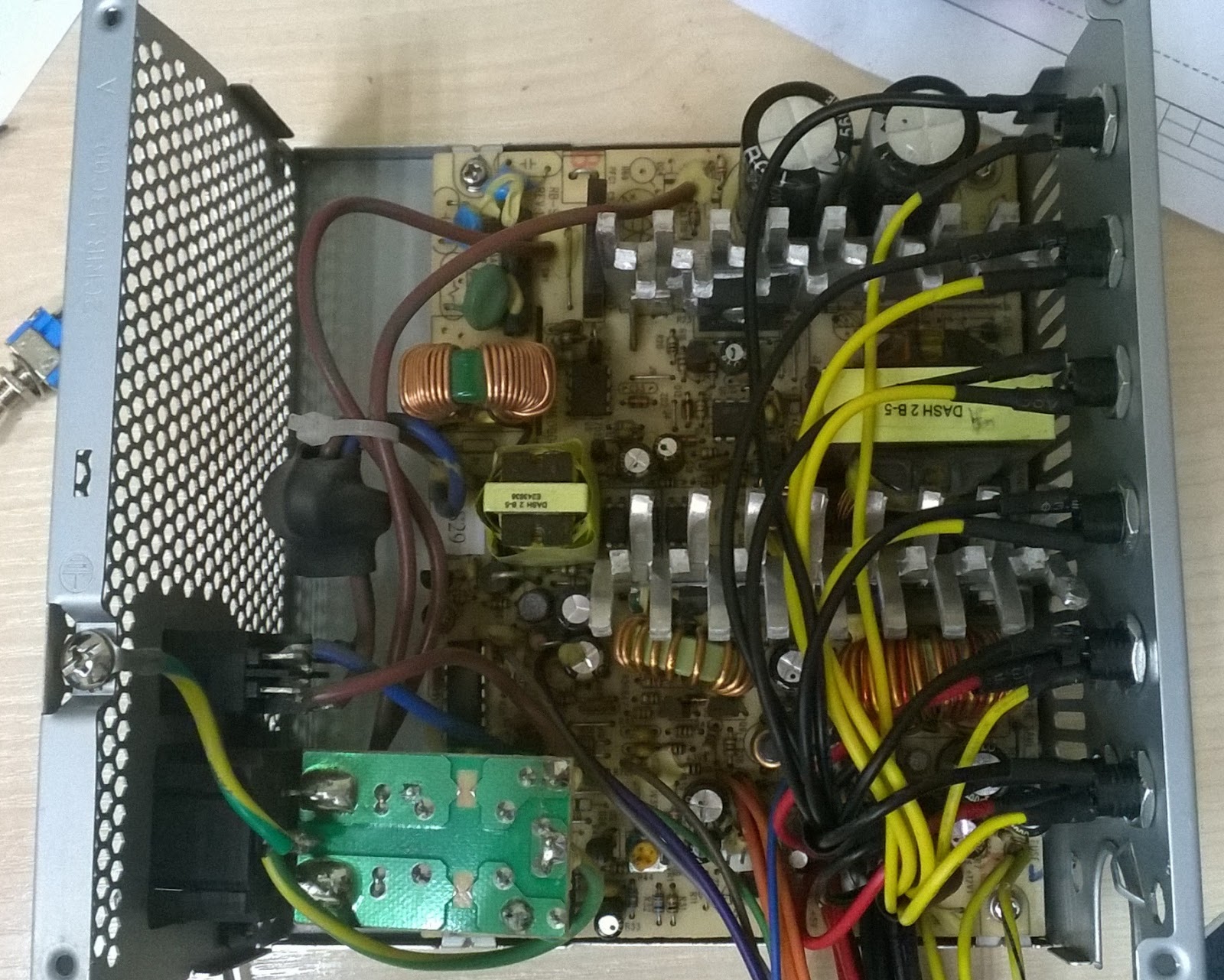
Меры предосторожности
Перед тем как приступить к решению проблемы в компьютере своими руками, необходимо подумать о собственной безопасности. Ремонт подобного устройства — опасное занятие. Поэтому в первую очередь нужно работать вдумчиво и без спешки.
Для большей безопасности следует помнить о нескольких важных правилах:
- Работать только с выключенным блоком питания. Несмотря на банальность совета, это очень важный момент. Никто не застрахован от «синдрома дурака», поэтому лучше проверить лишний раз, что всё выключено, а лишь затем приниматься за ремонт.
- Чтобы сохранить компоненты, а также избежать «фейерверка», рекомендуется вместо предохранителя установить лампочку на 100 ватт. Если при включении блока питания лампочка остаётся гореть, то сеть где-то замкнуло. Если же она загорается и сразу гаснет, то всё в порядке.
- Особенно долго под напряжением находятся силовые конденсаторы. Поэтому даже после отключения БП от сети, не следует сразу приниматься за работу.

- Проверять работу устройства лучше вдали от воспламеняющихся веществ, т. к. существует риск короткого замыкания и «фейерверка» искр.
Необходимые инструменты
Чтобы ремонт блока питания был простым, но эффективным, каждому домашнему мастеру потребуется определённый инструментарий для работы. Все эти изделия можно без труда найти у себя дома, попросить у соседей/друзей или приобрести в магазине. Благо, стоят они недорого.
Итак, для ремонта потребуются следующие инструменты:
- Паяльная станция со встроенной регулировкой мощности или несколько паяльников, каждый из которых рассчитан на определённую мощность.
- Припой и флюс для припайки компонентов.
- Для удаления припоя — оплётка или отсос.
- Несколько отвёрток с разными наконечниками.
- Мультиметр.
- Бокорезы (устройства для разрезания пластиковых «хомутов», которыми скрепляются провода).
- Лампочка на 100 Вт.
- Пинцет (для снятия маленьких компонентов).

- Спирт или очищенный бензин.
- Возможно, потребуется осциллограф (если причина неисправности не установлена).
Осмотр и диагностика
Вначале необходимо разобрать блок питания. Для этого понадобится только отвёртка и аккуратность. При выкручивании болтов не нужно трясти БП, чтобы поскорее установить проблему. Неаккуратное обращение с ним может привести к тому, что ремонт своими руками будет попросту бесполезен.
Для правильной постановки «диагноза» необходимо провести первичную диагностику, а также визуальный осмотр устройства. Поэтому в первую очередь необходимо обратить внимание на вентилятор блока питания. Если кулер не может свободно крутиться и застревает в определённом месте, то проблема явно заключается в этом.
Помимо вентилятора изделия, также следует осмотреть устройство в целом. После длительного срока службы в нём скапливается много пыли, которая оказывает негативный эффект и затрудняет нормальную работу БП. Поэтому следует в обязательном порядке почистить изделие от скопления пыли.
Также некоторые изделия выходят из строя из-за перепадов напряжения. Поэтому необходимо провести визуальный осмотр на предмет сгоревших деталей. Этот признак легко выявить по вздутию конденсаторов, потемнению текстолита, обугленности изоляции или оборванности проводов.
Инструкция по ремонту
Наконец, стоит перейти к самому главному моменту — ремонту БП своими руками. Для удобства весь процесс будет представлен в виде списка. Поэтому рекомендуется не «прыгать» с одного пункта на другой, а действовать в определённом порядке:
- Осмотр предохранителя. При обнаружении следов плавления, не нужно сразу заменять изделие. Обычно это является следствием проблем с другими компонентами. Поэтому рекомендуется проверить силовые транзисторы и диодный мост.
- Если повреждений на других компонентах не обнаружено, а сам предохранитель вздулся — следует выпаять его из платы. Затем прогреть металлические заглушки и убрать их со стеклянной трубки.
 Наконец, необходимо вставить проволоку нужного диаметра, запаять отверстия и установить предохранитель на место.
Наконец, необходимо вставить проволоку нужного диаметра, запаять отверстия и установить предохранитель на место. - Осмотреть термистор. Практически всегда этот элемент перестаёт работать из-за скачков напряжения. Поэтому если это устройство почернело и раскалывается при прикосновении, нужно заменить термистор, а затем предохранитель.
- Проверить состояние элементов первичной цепи (тех, которые установлены рядом с термистором и предохранителем).
- Осмотреть конденсаторы. Если внешних признаков повреждения не обнаружено, можно выпаять эти элементы и проверить мультиметром.
- Достать кулер, смазать машинным маслом его подшипники и затем установить вентилятор на место.
- Мультиметром измерить сопротивление каждого диода в мосту. Если сопротивление различается — требуется замена неисправного элемента. Неработающие компоненты заменяются на диоды Шоттки.
- Осмотреть печатную плату. При тщательном осмотре можно выявить небольшие кольцевые трещины, которые нарушают соединение контактов.
 Если подобная неисправность была обнаружена, необходимо использовать пайку для закрытия трещин.
Если подобная неисправность была обнаружена, необходимо использовать пайку для закрытия трещин. - Осмотреть контакты резисторов, предохранителя, трансформатора, а также индуктора. Если были замечены проблемы в соединении с платой или кольцевые трещины, то нужно исправлять повреждения пайкой.
Проблем не замечено, но БП не работает
Случается так, что внешне всё в порядке: комплектующие не расплавлены, трещин и нарушений контактов нет. В чём тогда проблема? Лучше всего ещё раз внимательно осмотреть все детали. Вполне возможно, что по невнимательности была пропущена какая-либо неисправность. Если при вторичном осмотре проблем не выявлено, то в 90% случаев неисправность кроется в дежурном питании или в контроллере ШИМ, использующего широкую импульсную модуляцию.
Чтобы исправить проблему с дежурным напряжением, необходимо знать основы работы блока питания. Этот компонент ПК работает практически всегда. Даже когда сам компьютер выключен (в не отключен от сети), блок работает в дежурном режиме. Это значит, что БП отправляет на материнскую плату «дежурные сигналы» в 5 вольт, чтобы та при включении ПК могла запустить сам блок и другие компоненты.
Это значит, что БП отправляет на материнскую плату «дежурные сигналы» в 5 вольт, чтобы та при включении ПК могла запустить сам блок и другие компоненты.
При запуске системы материнская плата проверяет напряжение для всех элементов. Если всё в порядке, формируется ответный сигнал «Power good» и система запускается. Если же наблюдается недостаток или избыток напряжения, запуск системы отменяется.
Это значит, что в первую очередь на плате нужно проверить наличие 5 В на контактах PS_ON и +5VSB. При проверке обычно выявляется отсутствие напряжения или его отклонение от номинала. Если проблема наблюдается в PS_ON, причина в контроллере ШИМ. Если же неисправность с контактом +5VSB, то проблема кроется в устройстве преобразования электрического тока.
Также нелишним будет проверить сам ШИМ. Правда, для этого понадобится осциллограф. Для проверки нужно выпаять ШИМ и с помощью осциллографа провести прозвоном проверку контактов (OPP, VCC, V12, V5, V3.3). Для лучшего прозвона, проверку надо проводить относительно земли. Если сопротивление между землёй и каким-либо из контактов (порядка нескольких десятков Ом), то ШИМ необходимо заменить.
Для лучшего прозвона, проверку надо проводить относительно земли. Если сопротивление между землёй и каким-либо из контактов (порядка нескольких десятков Ом), то ШИМ необходимо заменить.
И в заключение
Самостоятельный ремонт блока питания — довольно сложный процесс, для которого потребуется необходимый инструментарий, начальные знания о работе БП, а также аккуратность и внимание к деталям. Тем не менее каждый человек при должном подходе может отремонтировать блок, несмотря на его сложное устройство. Поэтому следует помнить, что всё в ваших руках.
Как проверить блок питания компьютера на работоспособность?
Не включается компьютер — проблема стара, как мир и с ней рано или поздно сталкивается любой пользователь. Решить такую неисправность бывает довольно тяжело из-за того, что причиной может выступать абсолютно любая комплектующая. Многие юзеры проводят диагностику всего, чего только можно, но забывают проверить работу блока питания. А зря, зачастую именно он не позволяет вашему компьютеру запуститься нормально. В сегодняшней статье мы расскажем вам, как проверить блок питания на компьютере.
Решить такую неисправность бывает довольно тяжело из-за того, что причиной может выступать абсолютно любая комплектующая. Многие юзеры проводят диагностику всего, чего только можно, но забывают проверить работу блока питания. А зря, зачастую именно он не позволяет вашему компьютеру запуститься нормально. В сегодняшней статье мы расскажем вам, как проверить блок питания на компьютере.
Признаки неисправного блока питания
Компьютерный блок питания (БП) выступает в роли посредника между электросетью и вашими комплектующими в системном блоке. Он преобразовывает переменное напряжение в постоянное и снабжает каждый компонент определенным уровнем энергии. Поэтому мы рекомендуем в случае проблем с запуском ПК, начинать диагностику с блока питания. По следующим признакам можно понять, что проблема заключается именно в БП:
- Компьютер выключается сам по себе в любой момент времени.
- Требуется несколько запусков ПК для успешной загрузки.
- Кулер в блоке питания не крутится.

- Компьютер стартует, но выключается через несколько секунд.
Перед диагностикой убедитесь, что мощности вашего блока питания хватает для того, чтобы обеспечить энергией каждую комплектующую. Очень часто случается, что пользователь меняет видеокарту на более мощную, а вот про блок питания забывает. В интернете можно найти множество ресурсов и программ, которые вам помогут рассчитать сколько ватт потребляет ваш ПК.
Существует несколько способов проверить состояние блока питания.
Визуальный осмотр блока питания
Одна из самых банальных и распространенных причин — неисправный кабель. Попробуйте его заменить и если ПК так же не включается, то придется разобрать блок питания и взглянуть на его внутренности.
Для это потребуется полностью отсоединить БП от корпуса и снять его каркас. Вы справитесь с помощью простой отвертки открутив несколько винтов. Первым делом проверьте конденсаторы: они не должны быть вздутыми и деформированными. Конечно, их можно перепаять на новые того же, или большего номинала (ни в коем случае нельзя перепаивать на меньший номинал!), но это не дает гарантии, что после ремонта блок будет рабочим. Также обратите внимание на кулер и проверьте его подшипник. Если во время тестов БП издает странные звуки, это первый признак изношенного подшипника. Впрочем, кулер можно очень просто заменить.
Конечно, их можно перепаять на новые того же, или большего номинала (ни в коем случае нельзя перепаивать на меньший номинал!), но это не дает гарантии, что после ремонта блок будет рабочим. Также обратите внимание на кулер и проверьте его подшипник. Если во время тестов БП издает странные звуки, это первый признак изношенного подшипника. Впрочем, кулер можно очень просто заменить.
Проверяем блок питания на компьютере скрепкой
Перед проверкой БП полностью обесточьте компьютер. Помните, что блок питания работает при высоком напряжении в 220 Вольт! Затем откройте боковую крышку корпуса и отсоедините все провода, идущие от блока питания к другим компонентам системы: 20- или 24-pin коннектор для питания материнской платы, 4- или 8-pin коннектор для питания процессора, 4-8 pin коннектор для питания видеокарты (впрочем, он может быть и не подключен из-за того, что не все графические ускорители нуждаются в дополнительном питании и берут необходимую энергию через слот PCI-express) и другие устройства в виде жестких дисков и кулеров.
Затем возьмите самую обычную канцелярскую скрепку (можно заменить на любую проволоку, состоящую из материала способного проводить электрический ток) и согните ее в форме буквы «U».
Найдите 24-pin коннектор, который вы отсоединили от материнской платы. Выглядит он, как самая большая связка маленьких проводов. Вам нужно найти разъемы соответствующие зеленому проводу (он всегда один) и черному (можно выбрать любой, но обычно выбираю соседний). Замкните эти два разъема с помощью скрепки. Обязательно убедитесь, что концы скрепки примыкают к металлу внутри каждого контакта.
Затем включите блок питания в сеть. Он должен включиться, а кулер внутри должен крутиться. Если система охлаждения не работает, то проверьте температуру БП. Если он нагревается, то значит он работает, а вот кулер придется поменять. Однако факт того, что блок включился и работает — не говорит о том, что он полностью исправный. Требуется проводить дальнейшую диагностику.
Используем мультиметр
Если вы являетесь счастливым обладателем мультиметра, то вы с высокой вероятностью сможете определить работоспособность блока питания. Идея в том чтобы проверить вольтаж по разным линиям питания.
Идея в том чтобы проверить вольтаж по разным линиям питания.
В том же состоянии (с замкнутой скрепкой и включенным блоком) измерьте уровень напряжения между оранжевым и черным проводом. Под нагрузкой рекомендованные значения должны находиться в диапазоне от 3,14 до 3,47 Вольта.
Затем проверьте напряжение между фиолетовым и черным контактом. Нормальные значения должны находиться в диапазоне от 4,75 до 5,25 Вольта. Также протестируйте напряжение между красным и черным проводом. Показатели должны колебаться около 5 Вольт, аналогично, как и в предыдущем случае.
В конце проведите замеры напряжения между желтым и черным контактом. Прибор должен выдавать от 11,4 до 12,6 Вольт.
Независимо от модели блока уровень напряжения не должен выходить за пределы нормы, которые описаны выше. В случае, если показания сильно отличаются от рекомендуемых параметров, БП можно считать частично неисправным и он, как минимум, требует ремонта.
Читайте также:
Теги блок питания
Напряжение с блока питания компьютера, как взять 12 вольт.
В современном мире существует множество различных устройств, требующих подключения к электросети. Для некоторых из них требуется определенный блок питания. Напряжение и сила тока играют важную роль в функционировании любого электроприбора. В сегодняшней статье я хочу рассказать о том, как взять напряжение с блока питания компьютера и каким образом можно получить 12 Вольт.
Что вы узнаете
Какое напряжение с блока питания компьютера можно получить
Вы, наверное, сами прекрасно понимаете, что системный блок ПК – это комплекс устройств позволяющих системе работать. Каждое из них требует подключения к электрической сети. Но вот для определенного оборудования оно может быть разным. Допустим, большинство вентиляторов работают от 5 Вольт при силе тока в 0.1 Ампер. Для других устройств требуются другие значения. Именно для обеспечения работы всех комплектующих имеется блок питания компьютера. Он преобразует напряжение и обеспечивает каждое изделие необходимым током. Если мы рассмотрим БП компьютера, то увидим, что в нем имеется огромное количество проводов и портов для подключения. Они имеют свои цвета, и это не просто так. На боковой или задней стенке корпуса блока питания имеется табличка, на которой указана вся необходимая информация.
Разбираемся с маркировкой
Взгляните на картинку. Там указано, что оранжевый провод (orange) имеет исходящее напряжение в +3.3V, желтый (yellow) — +12V, красный (red) — +5V и так далее. Кроме этого, есть пометка о силе тока. Черный провод в большинстве случаев является общим (минусом или «земля»). Исходя из полученной информации, можно понять, что получить нужное напряжение с блока питания, даже работающего, совсем не сложно.
Учитывайте, что блок питания запускается замыканием проводов GND (минус) и PWR SW. Работает до тех пор, пока данные цепи замкнуты! То есть, разъемы будут работать только тогда, когда блок питания подаст напряжение.
Для чего может понадобиться напряжение с блока питания компьютера
Вы спросите, а зачем вообще это нужно? Расскажу на своем опыте. Мне в руки попался монитор, работающий от 12 Вольт, однако кабеля подключения к электросети у меня не было. Имеющиеся блочки от других устройств не подходили по силе тока или по напряжению. Монитор нужно было проверить в течение дня, а отправиться на поиски нужного зарядного, не было ни времени, ни желания. Взяв 12 Вольт с желтого провода на молексе БК питания компьютера, мне удалось включить монитор. Оказалось, что это вполне удобно. Не нужно искать лишнюю розетку, а сам экран запускается вместе с системным блоком. Спустя год у меня все так и работает.
Существует еще целый ряд возможностей, которые дает напряжение с блока питания компьютера.
- Многие мастера из БП ПК делают блок питания для шуруповерта и других электроинструментов.
- Существует возможность переделать блок питания ПК под автомобильное зарядное для аккумуляторов.
- Вы всегда можете зарядить любое устройство, выбрав нужное напряжение. Согласитесь, ведь часто бывает так, что оригинальные блоки выходят из строя в самый неподходящий момент.
- Можно запитать диодную ленту или любой другой осветительный прибор, требующий небольшое напряжение.
Как взять 12 вольт с блока питания компьютера
Как вы уже поняли, взять напряжение с блока питания компьютера достаточно просто. Вам необходимо лишь подключить устройство к желтому проводу (плюс) и черному (минус). Только будьте внимательны и не перепутайте полярность, иначе ваше устройство, скорее всего, выйдет из строя. Опять же повторюсь, не забывайте о том, что блок питание подаст напряжение на провода только тогда, когда он будет запущен. Если вы работаете с демонтированным БП ПК, который изъят из корпуса, то необходимо запустить устройство путем замыкания проводов GND (минус) и PWR SW.
Если вы еще не знакомы со статьей моего коллеги «Варрам — робот для вашего питомца», то прочесть её можно нажав сюда.
Немного информации в помощь
Для того, чтобы вам было легче понять, какое напряжение с блока питания вы получите, я составил небольшую таблицу. Пользоваться ей нужно по такому принципу: положительное напряжение + ноль =итог.
| Положительное | Ноль | Итог |
| +12V | 0V | +12V |
| +5V | -5V | +10V |
| +12V | +3,3V | +8,7V |
| +3,3V | -5V | +8,3V |
| +12V | +5V | +7V |
| +5V | 0V | +5V |
| +3,3V | 0V | +3,3V |
| +5V | +3,3V | +1,7V |
| 0V | 0V | 0V |
А вы знаете, что не пропустите ни один наш материал, если оформите подписку? Оформить подписку легко: достаточно лишь ввести свой email в форму под этой статьей и нажать на кнопку «Подписаться на рассылку». И вы всегда будете в курсе наших публикаций!
Надеюсь, сегодняшняя статья была понятна и полезна. Теперь вы знаете, как получить нужное напряжение с блока питания компьютера и каким образом взять 12 Вольт. Однако помните, что обращение с электроприборами требует соблюдения правил техники безопасности. В случае, если вы не уверены в своих знаниях, лучше попросить помощи у профессионала.
Автор статьи: Максим Заворотный
Надеюсь мои статьи будут вам полезны, ведь я стараюсь передать весь имеющийся опыт и знания. С радостью отвечу на все возникшие вопросы и могу дать дельный совет. Буду ждать ваших отзывов, мнений и предложений.
Что такое блок питания?
Обновлено: 07.10.2019, Computer Hope
Сокращенно PS или P / S , блок питания или PSU (блок питания ) — это аппаратный компонент компьютера, который питает все остальные компоненты. Блок питания преобразует 110–115 или 220–230 вольт переменного тока (переменного тока) в устойчивый низковольтный постоянный ток (постоянный ток), который может использоваться компьютером и рассчитывается по количеству генерируемых ватт.На изображении показан блок питания мощностью 330 Вт Antec True 330.
ОсторожностьНикогда не открывайте корпус блока питания. Он содержит конденсаторы, способные удерживать сильный электрический заряд, даже если компьютер выключен и отключен от сети на длительное время.
КончикВы можете защитить свой блок питания и компьютер от скачков и падений напряжения, купив ИБП (источник бесперебойного питания). Если вы не можете позволить себе ИБП, убедитесь, что компьютер хотя бы подключен к сетевому фильтру.
Где в компьютере находится блок питания?
Блок питания расположен на задней панели компьютера, обычно вверху. Однако во многих более поздних корпусах для компьютеров в корпусе Tower источник питания расположен в задней части корпуса. В корпусе настольного компьютера (моноблок) блок питания расположен сзади слева или сзади справа.
Детали на задней панели блока питания
Ниже приведен список деталей, которые вы можете найти на задней панели блока питания.
- Разъем кабеля питания к компьютеру.
- Вентилятор, выходящий за пределы блока питания.
- Красный переключатель для изменения напряжения питания.
- Кулисный переключатель для включения и выключения питания.
На передней панели блока питания, которая не видна, если компьютер не открыт, вы найдете несколько кабелей. Эти кабели подключаются к материнской плате компьютера и другим внутренним компонентам. Блок питания подключается к материнской плате с помощью разъема в стиле ATX и может иметь один или несколько из следующих кабелей для подключения питания к другим устройствам.
Детали, обнаруженные внутри блока питания
Ниже приведен список деталей внутри блока питания.
- Выпрямитель, преобразующий переменный ток в постоянный.
- Фильтр, сглаживающий постоянный ток, исходящий от выпрямителя.
- Трансформатор, который регулирует входящее напряжение, повышая или понижая его.
- Регулятор напряжения, который управляет выходным напряжением постоянного тока, позволяя подавать нужное количество энергии, вольт или ватт, на компьютерное оборудование.
Порядок работы этих внутренних компонентов источника питания следующий.
- Трансформатор
- Выпрямитель
- Фильтр
- Регулятор напряжения
Какие элементы питаются от БП компьютера?
Все, что находится в корпусе компьютера, питается от источника питания. Например, материнская плата, ОЗУ, ЦП, жесткий диск, дисководы и большинство видеокарт (если они есть в компьютере) потребляют энергию от источника питания.Любые другие внешние устройства и периферийные устройства, такие как компьютерный монитор и принтер, имеют источник питания или потребляют питание по кабелю для передачи данных, как некоторые устройства USB.
Вентилятор всегда работает от источника питания?
Пока компьютер включен, вентилятор (ы) в блоке питания всегда должен работать. Если вентилятор не работает (вращается), либо компьютер не работает, либо вентилятор неисправен, и блок питания следует заменить.
ПримечаниеНекоторые блоки питания имеют регулируемые элементы управления, которые могут увеличивать или уменьшать скорость вентилятора в зависимости от его температуры.Однако он всегда должен крутиться.
Адаптер переменного тока, Аббревиатуры компьютеров, Термины по оборудованию, Питание, Шнур питания, Выключатель питания, Термины по питанию, Резервный источник питания, SMPS
Что такое блок питания (БП)?
A Блок питания (PSU) — это внутренний аппаратный компонент ИТ. Несмотря на название, блоки питания (PSU) не снабжают энергией системы — вместо этого они преобразуют его. В частности, источники питания преобразуют переменный ток высокого напряжения ( AC, ) в постоянный ток ( DC, ), а также регулируют выходное напряжение постоянного тока с точными допусками, необходимыми для современных компьютерных компонентов.
Большинство источников питания являются импульсными (SMPS), что имеет как преимущества в эффективности, так и упрощает проектирование для нескольких входов напряжения. Это означает, что большинство блоков питания могут работать в разных странах, где потребляемая мощность может измениться. В Великобритании напряжение составляет 240 В, 50 Гц, в США — 120 В, 60 Гц, а в Австралии — 230 В, 50 Гц.
Когда мне нужен БП?Блок питания — важнейшая часть любого сервера. Без него ваша ИТ-инфраструктура не работала бы.Поэтому неудивительно, что большинство систем включают в себя блок питания при покупке.
Однако есть альтернатива блоку питания, которую можно использовать в некоторых случаях. При выборе Power over Ethernet (PoE) электроэнергия может передаваться по сетевым кабелям без привязки к электрической розетке. Это идеально подходит для систем, которым требуется большая гибкость; PoE может предоставить точки беспроводного доступа везде, где это наиболее удобно, и меньше места занимает проводка.
Как выбрать подходящий блок питания для моей системы?Во-первых, при выборе блока питания важно убедиться, что он совместим с форм-фактором корпуса вашего сервера и материнской платы.Это гарантирует, что он уместится на вашем сервере.
Во-вторых, мощность является важным фактором, который следует учитывать. Чем выше номинальная мощность, тем большую мощность устройство может обеспечить вашей системе, а это означает, что вам необходимо оценить, сколько энергии требуется вашим компонентам для эффективной работы. Например, если для компонентов вашей системы требуется 600 В, было бы идеально купить блок питания на 1200 В, так как большинство блоков питания имеют наивысший КПД при ≈50% нагрузке . Это также позволяет при необходимости расширить вашу систему дополнительными компонентами.
Наконец, при замене или обновлении блока питания ПК важно принимать во внимание торговую марку. К популярным брендам источников питания относятся Corsair, Antec, EVGA и Seasonic. Выбор часто сводится к личным предпочтениям, совместимости с вашей системой и тем, для чего вы используете блок питания (например, игры, малый или большой бизнес или личное использование). Один совет — обратите внимание на рейтинг 80 Plus Platinum , так как он обладает высокой энергоэффективностью и может минимизировать затраты на электроэнергию.
Просмотрите нашу полную коллекцию блоков питания здесь , чтобы начать работу.
Насколько эффективным должен быть мой блок питания? Блоки питания80 Plus имеют шкалу эффективности от 80 Plus и 80 Plus Bronze до Titanium. « 80 Plus » означает, что блоки питания в этом диапазоне всегда будут работать с эффективностью 80% при минимальном , и, когда вы поднимаетесь по шкале к 80 Plus Platinum и Titanium, вы можете получить КПД до 94% (при 50 % нагрузка).
Новейшим блокам питания 80 Plus для наиболее эффективной работы требуется высокая мощность, поэтому блоки питания 80 Plus Gold, Platinum и Titanium (до 94%) идеально подходят для крупных центров обработки данных. Блоки питания 80 Plus Silver и ниже (максимальная эффективность 88%) больше подходят для ПК и настольных ПК.
Важно помнить, что разница между рейтингом эффективности 90% и рейтингом эффективности 92% будет иметь огромное значение с точки зрения потребления энергии в крупных центрах обработки данных.
Нужно ли мне более одного блока питания?Короче говоря, серверу всегда потребуется как минимум два блока питания. Для этого существуют разные режимы работы, в зависимости от того, сколько избыточности вам нужно в вашей системе. Один из вариантов — иметь полностью резервную систему электропитания, что означает, что один блок питания всегда отключается, и в случае простоя возникает аварийный откат. Другой вариант — использовать общие источники питания, когда оба работают одновременно и распределяют рабочую нагрузку.В Techbuyer мы рекомендуем вам предоставить двойную мощность , которая вам действительно нужна, чтобы обеспечить оптимальное время безотказной работы.
Для максимального резервирования также неплохо иметь источник бесперебойного питания (ИБП) , который позволяет вашему компьютеру работать в течение ограниченного времени в случае отключения питания. Существует три типа: онлайн , офлайн и линейно-интерактивный . Источники бесперебойного питания в режиме онлайн обеспечивают постоянное качество электроэнергии, в то время как автономные ИБП начинают работать при пропадании питания, и при переходе на новый уровень произойдет небольшая задержка.Line-Interactive представляет собой комбинацию этих двух элементов и обеспечивает большую защиту по питанию за счет кондиционирования линии.
Что такое БП? Что такое блок питания ATX?
Блок питания — это аппаратное обеспечение, которое преобразует мощность, подаваемую из розетки, в полезную для многих частей внутри корпуса компьютера.
Он преобразует переменный ток из розетки в постоянную форму мощности, называемую постоянным током, которая требуется компонентам компьютера.Он также регулирует перегрев, контролируя напряжение, которое может изменяться автоматически или вручную в зависимости от источника питания.
Блок питания является важной частью, потому что без него остальное внутреннее оборудование не может работать. Материнские платы, корпуса и блоки питания бывают разных размеров, называемых форм-факторами. Все три должны быть совместимы, чтобы правильно работать вместе.
CoolMax, CORSAIR и Ultra — самые популярные производители блоков питания, но большинство из них входят в комплект поставки компьютера, поэтому при замене блока питания вы имеете дело только с производителями.
Блок питания обычно не обслуживается пользователем. Для вашей безопасности никогда не открывайте блок питания.
Описание блока питания
Блок питания Corsair Enthusiast TX650 V2 ATX12V EPS12V. © CorsairБлок питания установлен прямо внутри задней части корпуса. Если вы проследите за кабелем питания компьютера, вы обнаружите, что он присоединяется к задней части блока питания. Это задняя сторона, как правило, единственная часть блока питания, которую когда-либо увидит большинство людей.
В задней части блока питания также есть отверстие для вентилятора, через которое воздух выходит из задней части корпуса компьютера.
Сторона блока питания, обращенная за пределы корпуса, имеет трехконтактный штекерный порт, к которому подключается кабель питания, подключенный к источнику питания. Также часто есть переключатель питания и переключатель напряжения источника питания.
С противоположной стороны блока питания в компьютер выходят большие пучки цветных проводов. Разъемы на противоположных концах проводов подключаются к различным компонентам внутри компьютера для подачи на них питания.Некоторые специально предназначены для подключения к материнской плате, в то время как другие имеют разъемы, которые подходят для вентиляторов, дисководов гибких дисков, жестких дисков, оптических приводов и даже некоторых мощных видеокарт.
Блоки питания имеют номинальную мощность, чтобы показать, какую мощность они могут обеспечить компьютеру. Поскольку для правильной работы каждой части компьютера требуется определенное количество энергии, важно иметь блок питания, который может обеспечить нужное количество. Очень удобный калькулятор Cooler Master Supply Calculator может помочь вам определить, сколько вам нужно.
ATX против блоков питания ATX12V
ATX и ATX12V — это спецификации конфигурации, которые важно различать при работе с источниками питания. Для большинства людей заметные различия просто связаны с физическим разъемом на материнской плате. Выбор одного из них зависит от типа используемой материнской платы.
Новейший стандарт ATX12V v2.4 используется с 2013 года. Материнские платы, использующие ATX12V 2.x, используют 24-контактный разъем.Материнские платы ATX используют 20-контактный разъем.
Одна из ситуаций, когда количество контактов вступает в игру, — это когда вы решаете, работает ли конкретный источник питания с вашей системой. Блоки питания, совместимые с ATX12V, хотя и имеют 24 контакта, на самом деле могут использоваться на материнской плате ATX с 20-контактным разъемом. Оставшиеся неиспользуемые четыре контакта просто отсоединятся от разъема. Если в корпусе вашего компьютера есть место, это вполне выполнимая установка.
Однако это не работает наоборот.Если у вас есть блок питания ATX с 20-контактным разъемом, он не будет работать с более новой материнской платой, требующей подключения всех 24 контактов. Дополнительные четыре контакта были добавлены в эту спецификацию для подачи дополнительного питания через шины 12 В, поэтому 20-контактный блок питания не может обеспечить достаточную мощность для работы такой материнской платы.
Еще кое-что, что отличает блоки питания ATX12V и ATX, — это разъемы питания, которые они предоставляют. Стандарт ATX12V (начиная с версии 2.0) требует 15-контактного разъема питания SATA.Если вам нужно использовать устройство SATA, но блок питания не имеет разъема питания SATA, вам понадобится адаптер Molex с 4 контактами на 15 контактов SATA (например, этот).
Еще одно различие между ATX и ATX12V — это рейтинг энергоэффективности, который определяет, сколько мощности снимается со стены по сравнению с выходной мощностью компьютера. Некоторые старые блоки питания ATX имеют рейтинг эффективности ниже 70 процентов, в то время как стандарт ATX12V требует минимального рейтинга 80 процентов.
Другие виды блоков питания
Описанные выше блоки питания — это те, которые находятся внутри настольного компьютера.Другой тип — внешний источник питания.
Например, на некоторых игровых консолях блок питания подключен к кабелю питания, который должен проходить между консолью и стеной. Вот пример блока питания Xbox One, который выполняет ту же функцию, что и блок питания для настольного компьютера, но является внешним и, следовательно, полностью подвижным, и его гораздо легче заменить, чем блок питания для настольного компьютера:
Блок питания Xbox One.Другие похожи, например, блок питания, встроенный в некоторые внешние жесткие диски, которые необходимы, если устройство не может потреблять достаточно энергии от компьютера через USB.
Внешние источники питания выгодны, потому что они позволяют устройству быть меньше и привлекательнее. Однако некоторые из этих типов блоков питания присоединяются к кабелю питания и, поскольку они обычно довольно большие, иногда затрудняют размещение устройства у стены.
Источник бесперебойного питания (ИБП) — еще один тип источника питания. Они похожи на резервные источники питания, которые обеспечивают питание, когда основной блок питания отключен от обычного источника питания.Поскольку блоки питания часто становятся жертвами скачков напряжения и скачков напряжения из-за того, что устройство получает электроэнергию, вы можете подключить устройство к ИБП (или сетевому фильтру).
Спасибо, что сообщили нам!
Расскажите, почему!
Другой Недостаточно подробностей Сложно понятьКак работают блоки питания ПК
Если есть какой-то один компонент, который абсолютно жизненно важен для работы компьютера, то это блок питания. Без него компьютер — это просто инертный ящик из пластика и металла.Блок питания преобразует линию переменного тока (AC), идущую из вашего дома, в постоянный ток (DC), необходимый для персонального компьютера. В этой статье мы узнаем, как работают блоки питания для ПК и что означают номинальные мощности.
В персональном компьютере (ПК) источником питания является металлический ящик, который обычно находится в углу корпуса. Блок питания виден сзади многих систем, поскольку он содержит розетку для кабеля питания и охлаждающий вентилятор.
Источники питания, часто называемые «импульсными источниками питания», используют технологию переключения для преобразования входного переменного тока в более низкие напряжения постоянного тока.Типичные поставляемые напряжения:
3,3 и 5 В обычно используются в цифровых схемах, в то время как 12 В используется для запуска двигателей в дисковых накопителях и вентиляторах. Основная спецификация блока питания — Вт . Ватт — это произведение напряжения в вольтах и тока в амперах или амперах. Если вы работали с ПК в течение многих лет, вы, вероятно, помните, что на исходных ПК были большие красные тумблеры, которые имели большой вес.Когда вы включали или выключали компьютер, вы знали, что делаете это. Эти переключатели фактически контролировали подачу 120-вольтного питания к источнику питания.
Сегодня вы включаете питание небольшой кнопкой и выключаете машину с помощью пункта меню. Эти возможности были добавлены к стандартным источникам питания несколько лет назад. Операционная система может отправить сигнал блоку питания, чтобы он отключился. Кнопка посылает 5-вольтовый сигнал источнику питания, чтобы сообщить ему, когда нужно включить.В блоке питания также есть цепь, которая подает 5 вольт, называемая VSB для «напряжения ожидания», даже когда она официально «выключена», так что кнопка будет работать. См. Следующую страницу, чтобы узнать больше о технологии переключателя.
Как работают блоки питания ПК
Если есть какой-либо один компонент, который абсолютно жизненно важен для работы компьютера, то это блок питания. Без него компьютер — это просто инертный ящик из пластика и металла. Блок питания преобразует линию переменного тока (AC), идущую из вашего дома, в постоянный ток (DC), необходимый для персонального компьютера.В этой статье мы узнаем, как работают блоки питания для ПК и что означают номинальные мощности.
В персональном компьютере (ПК) источником питания является металлический ящик, который обычно находится в углу корпуса. Блок питания виден сзади многих систем, поскольку он содержит розетку для кабеля питания и охлаждающий вентилятор.
Источники питания, часто называемые «импульсными источниками питания», используют технологию переключения для преобразования входного переменного тока в более низкие напряжения постоянного тока. Типичные поставляемые напряжения:
3.3 и 5 вольт обычно используются в цифровых схемах, в то время как 12 вольт используются для запуска двигателей в дисковых накопителях и вентиляторах. Основная спецификация блока питания — Вт . Ватт — это произведение напряжения в вольтах и тока в амперах или амперах. Если вы работали с ПК в течение многих лет, вы, вероятно, помните, что на исходных ПК были большие красные тумблеры, которые имели большой вес. Когда вы включали или выключали компьютер, вы знали, что делаете это.Эти переключатели фактически контролировали подачу 120-вольтного питания к источнику питания.
Сегодня вы включаете питание небольшой кнопкой и выключаете машину с помощью пункта меню. Эти возможности были добавлены к стандартным источникам питания несколько лет назад. Операционная система может отправить сигнал блоку питания, чтобы он отключился. Кнопка посылает 5-вольтовый сигнал источнику питания, чтобы сообщить ему, когда нужно включить. В блоке питания также есть цепь, которая подает 5 вольт, называемая VSB для «напряжения ожидания», даже когда она официально «выключена», так что кнопка будет работать.См. Следующую страницу, чтобы узнать больше о технологии переключателя.
Блоки питания для компьютеров | Newegg.com
Компьютерные блоки питания преобразуют переменный ток (AC) электричества из розетки в постоянный ток (DC), который используется вашим компьютером. Они питают все остальные компоненты ПК с помощью специальных разъемов, которые ограничивают потребность в дополнительных розетках. Источники питания ATX имеют 20-контактный разъем, а версии ATX12V имеют 24-контактный разъем питания для совместимых материнских плат.Материнские платы ATX12V имеют две шины 12 В, которые разделяют силу тока для дополнительной безопасности. Блоки питания меньшего размера занимают мало места в небольших корпусах ноутбука. Многие модели блоков питания (БП) имеют сертификат 80 PLUS® для обеспечения оптимальной энергоэффективности.
Правильный блок питания повышает производительность вашего компьютера
При сборке серверных блоков питания учитывайте потребности ПК, подключенных к системе. Мощность компьютера должна быть равна или больше мощности, необходимой для всех компонентов вашего ПК, и вы можете использовать простые онлайн-инструменты для расчета этого значения.Вам нужно только ввести модель вашего процессора, графического процессора, материнской платы и других компьютерных аксессуаров, и эти инструменты автоматически рассчитают минимальную мощность, которая вам нужна. Использование блока питания компьютера с немного большей мощностью, чем необходимо, обеспечивает защиту ваших компонентов. Блок питания работает с меньшей мощностью, чем его максимальная мощность, что может предотвратить перегрев внутри корпуса компьютера. Компьютерные блоки питания большей мощности позволят вам в будущем модернизировать ваш центральный или графический процессор, не беспокоясь о потреблении энергии.Блок питания потребляет только то количество электроэнергии, которое используют компоненты вашего компьютера, поэтому вам не придется беспокоиться о счетах за электроэнергию, даже если вы выберете модель с более высокой мощностью. Если у вас ограниченный бюджет, выберите отремонтированный блок питания, который обеспечивает такую же производительность, как и новый, по более низкой цене.
Источники питания 80 PLUS обеспечивают оптимальную энергоэффективность
Многие блоки питания имеют сертификат 80 PLUS, в котором классифицируется их энергоэффективность. Блоки питания со стандартной сертификацией 80 PLUS обеспечивают эффективность 80% при нагрузках 20%, 50% и 100%.Существуют также блоки питания 80 PLUS Bronze, Silver, Gold, Platinum и Titanium с более высокой энергоэффективностью, чем стандартные варианты 80 PLUS. Это помогает максимизировать эффективность даже в условиях высокой нагрузки.
Блоки питанияATX для подключения накопителей
Компьютерные блоки питанияATX оснащены 20-контактным основным разъемом питания и разъемами SATA для накопителей, которым требуется внешний источник питания. Блоки питания ATX12V имеют 24-контактный главный разъем и не требуют вспомогательного разъема питания.Этот стандарт блока питания поддерживает две шины 12 В для безопасного и эффективного питания современных компьютерных компонентов. Источники питания EPS12V используют 8-контактный разъем питания для подключения непосредственно к процессору. Многие серверы или настольные компьютеры высокого класса используют эти блоки питания для более эффективных вариантов энергопотребления. Существуют также блоки питания меньшего размера, которые легко помещаются в корпуса ноутбука.
Гибкость модульных источников питанияМногие блоки питания оснащены проводными кабелями для питания всех аксессуаров ЦП.Модульные компьютерные блоки питания обеспечивают гибкость, поскольку они позволяют добавлять или отключать кабели по мере необходимости. Удаление ненужных кабелей обеспечивает оптимальный воздушный поток внутри корпуса компьютера для защиты от перегрева.
Блоки питания для компьютеров | Newegg.com
Компьютерные блоки питания преобразуют переменный ток из розеток в вашем доме в постоянный ток, который использует ваш компьютер. Они также обеспечивают питание различных компонентов компьютера, таких как жесткие диски, вентиляторы и оптические приводы.
Блоки питанияATX работают с материнскими платами ATX
Блоки питанияATX подходят для материнских плат ATX и корпусов компьютеров. Они могут обеспечить мощность 300 Вт и более. В отличие от старых компьютерных блоков питания, у них есть программный переключатель вместо физического, что позволяет включать и выключать их с помощью программного обеспечения. Большинство моделей имеют разъемы SATA для питания жестких дисков и оптических приводов. В них используется 20-контактный разъем питания. Блоки питания
ATX12V Используйте 4-контактный разъем для процессора
Блоки питания ATX12V выглядят почти так же, как блоки питания ATX, но имеют разные разъемы питания.В моделях ATX12V v1.0 используется 20-контактный основной разъем, 4-контактный разъем 12 В для процессора и 6-контактный вспомогательный разъем. Блоки питания ATX12V v2.0 используют 24-контактный основной разъем и 4-контактный разъем для процессора. Эти блоки питания наиболее распространены в современных компьютерах.
Активные и пассивные блоки питания с коррекцией коэффициента мощности помогут вам сэкономить на счетах за электроэнергию
Блоки питания с коррекцией коэффициента мощности (PFC) уменьшают количество реактивной мощности, производимой вашим компьютером. Компоненты вашего ПК не могут использовать реактивную мощность, но энергетические компании по-прежнему взимают с вас плату.В активных источниках питания с коррекцией коэффициента мощности используются электронные схемы, а в пассивных источниках питания с коррекцией коэффициента мощности используются индукторы и конденсаторы. Оба механизма PFC также более эффективно распределяют мощность между компонентами вашего компьютера.
Сравнение немодульных и полумодульных источников питанияНемодульные источники питания, как правило, дешевле и состоят из нескольких кабелей, припаянных к одной печатной плате. Такая конструкция может затруднить поток воздуха и вызвать перегрев внутри корпуса компьютера.Немодульные блоки питания также могут выглядеть некрасиво, если в корпусе вашего ПК есть окно. Полумодульные блоки питания имеют меньше проводных кабелей, поэтому они, как правило, вызывают меньший перегрев, избегая повреждения компонентов компьютера. В модульных источниках питания нет проводных кабелей, поэтому вы можете выбрать, какие из них вы хотите подключить.

 8 В.
8 В. К примеру, если необходим дешевый блок питания, то не нужно изобретать и конструировать, убивая деньги, — просто нужно посмотреть на рынок распространенного китайского барахла и попытаться на его основе построить то, что необходимо. Рынок, как никогда, завален старыми и новыми компьютерными блока питания различной мощности. В этом блоке питания есть все что нужно — различные напряжения (+12 В, +5 В, +3,3 В, -12 В, -5 В), защиты этих напряжений от перенапряжения и от превышения тока. При этом компьютерные блоки питания типа ATX или TX имеют малый вес и небольшой размер. Конечно, блоки питания импульсные, но высокочастотных помех практически нет. При этом можно идти штатным проверенным способом и ставить обычный трансформатор с несколькими отводами и кучей диодных мостов, а регулирование осуществлять переменным резистором большой мощности. С точки зрения надежности трансформаторные блоки намного надежнее импульсных, ведь в импульсном блоки питания в несколько десятков раз больше деталей, чем в трансформаторном блоке питания типа СССР и если каждый элемент по надежности несколько меньше единицы, то общая надежность является произведением всех элементов и как результат — импульсные блоки питания по надежности намного меньше трансформаторных в несколько десятков раз.
К примеру, если необходим дешевый блок питания, то не нужно изобретать и конструировать, убивая деньги, — просто нужно посмотреть на рынок распространенного китайского барахла и попытаться на его основе построить то, что необходимо. Рынок, как никогда, завален старыми и новыми компьютерными блока питания различной мощности. В этом блоке питания есть все что нужно — различные напряжения (+12 В, +5 В, +3,3 В, -12 В, -5 В), защиты этих напряжений от перенапряжения и от превышения тока. При этом компьютерные блоки питания типа ATX или TX имеют малый вес и небольшой размер. Конечно, блоки питания импульсные, но высокочастотных помех практически нет. При этом можно идти штатным проверенным способом и ставить обычный трансформатор с несколькими отводами и кучей диодных мостов, а регулирование осуществлять переменным резистором большой мощности. С точки зрения надежности трансформаторные блоки намного надежнее импульсных, ведь в импульсном блоки питания в несколько десятков раз больше деталей, чем в трансформаторном блоке питания типа СССР и если каждый элемент по надежности несколько меньше единицы, то общая надежность является произведением всех элементов и как результат — импульсные блоки питания по надежности намного меньше трансформаторных в несколько десятков раз.


 Чем больше по мощности лампа, тем меньше напряжения будет на ней падать при тестах. Лампа защитит блок питания от всех перегрузок и пробоев и не даст выгореть элементам. При этом импульсные блоки практически нечувствительны к падению напряжения в питающей сети, т.е. лампа хоть и будет светить и кушать киловатты, но по выходным напряжениям просадки от лампы не будет. Лампа у меня на 220 В, 300 Вт.
Чем больше по мощности лампа, тем меньше напряжения будет на ней падать при тестах. Лампа защитит блок питания от всех перегрузок и пробоев и не даст выгореть элементам. При этом импульсные блоки практически нечувствительны к падению напряжения в питающей сети, т.е. лампа хоть и будет светить и кушать киловатты, но по выходным напряжениям просадки от лампы не будет. Лампа у меня на 220 В, 300 Вт.
 Крутим переменный резистор и видим увеличение напряжений на всех шинах. Вентилятор включается примерно на +5 В.
Крутим переменный резистор и видим увеличение напряжений на всех шинах. Вентилятор включается примерно на +5 В.

 Такой блок имеет кнопочку для включения — достаточно удобно. Переделку начинаем с перепайки резистора между +12 В и первой ножкой микрухи TL494. Резистор от +12 В и 1 ножкой ставится переменный на 40 кОм. Это дает возможность получить регулируемые напряжения. Все защиты остаются.
Такой блок имеет кнопочку для включения — достаточно удобно. Переделку начинаем с перепайки резистора между +12 В и первой ножкой микрухи TL494. Резистор от +12 В и 1 ножкой ставится переменный на 40 кОм. Это дает возможность получить регулируемые напряжения. Все защиты остаются. Диодов два и они достаточно слабые.
Диодов два и они достаточно слабые. При достижении максимального напряжения лампа по входу засветилась на половинную мощность, а напряжение на нагрузке несколько просело.
При достижении максимального напряжения лампа по входу засветилась на половинную мощность, а напряжение на нагрузке несколько просело. ..+12,4 В, проверил на кз;
..+12,4 В, проверил на кз; Убрал лампу и поставил обратно родной предохранитель на 2 А;
Убрал лампу и поставил обратно родной предохранитель на 2 А;
 Это отключит защиту от перенапряжений. Теперь все должно быть.
Это отключит защиту от перенапряжений. Теперь все должно быть. Индикатор питается напряжением от 4,5В. Дежурное питание как раз составляет 5В и им питается микруха tl494.
Индикатор питается напряжением от 4,5В. Дежурное питание как раз составляет 5В и им питается микруха tl494.




 Наконец, необходимо вставить проволоку нужного диаметра, запаять отверстия и установить предохранитель на место.
Наконец, необходимо вставить проволоку нужного диаметра, запаять отверстия и установить предохранитель на место. Если подобная неисправность была обнаружена, необходимо использовать пайку для закрытия трещин.
Если подобная неисправность была обнаружена, необходимо использовать пайку для закрытия трещин.
